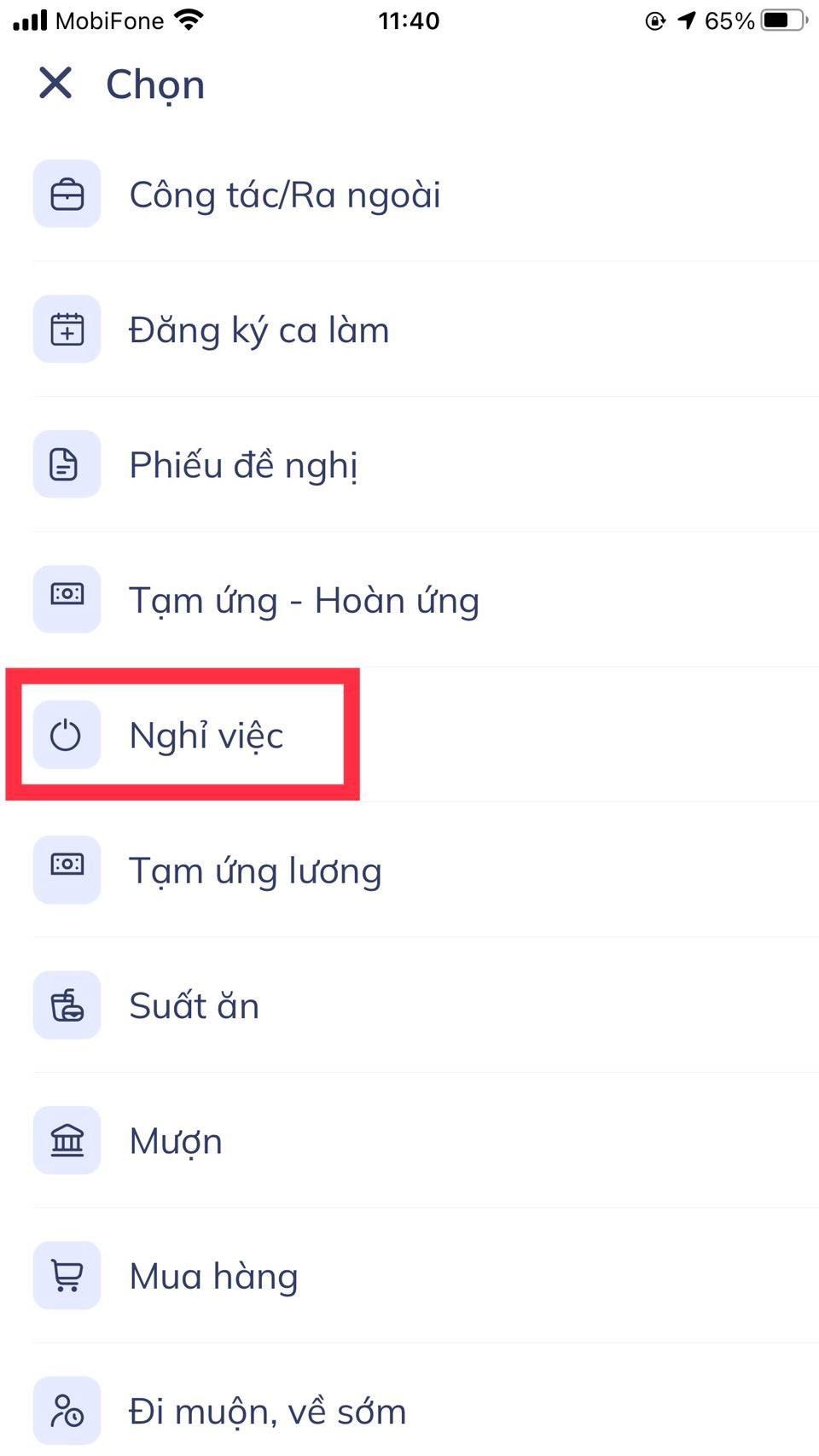Quản lý yêu cầu
Tóm tắt bài viết
1.Yêu cầu nghỉ phép
● Cách tạo đơn trên web
Bước 1: Vào mục Yêu cầu
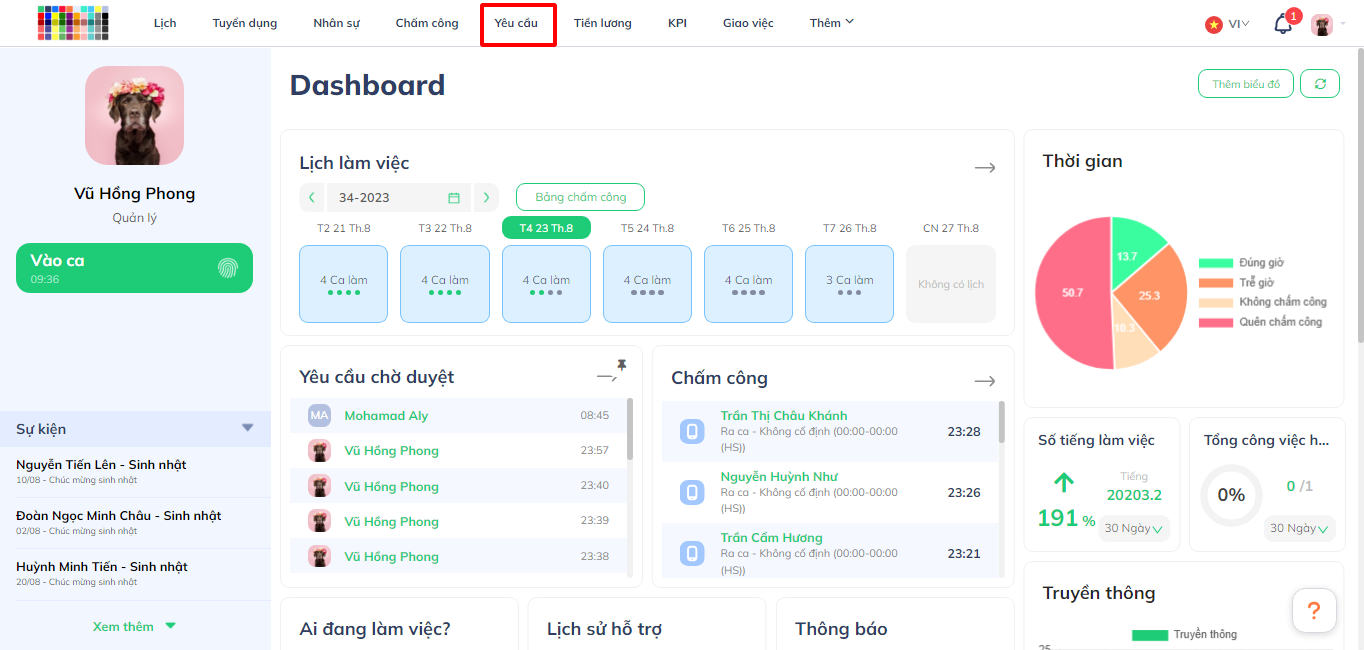
Bước 2: Bấm Tạo yêu cầu và chọn Nghỉ phép
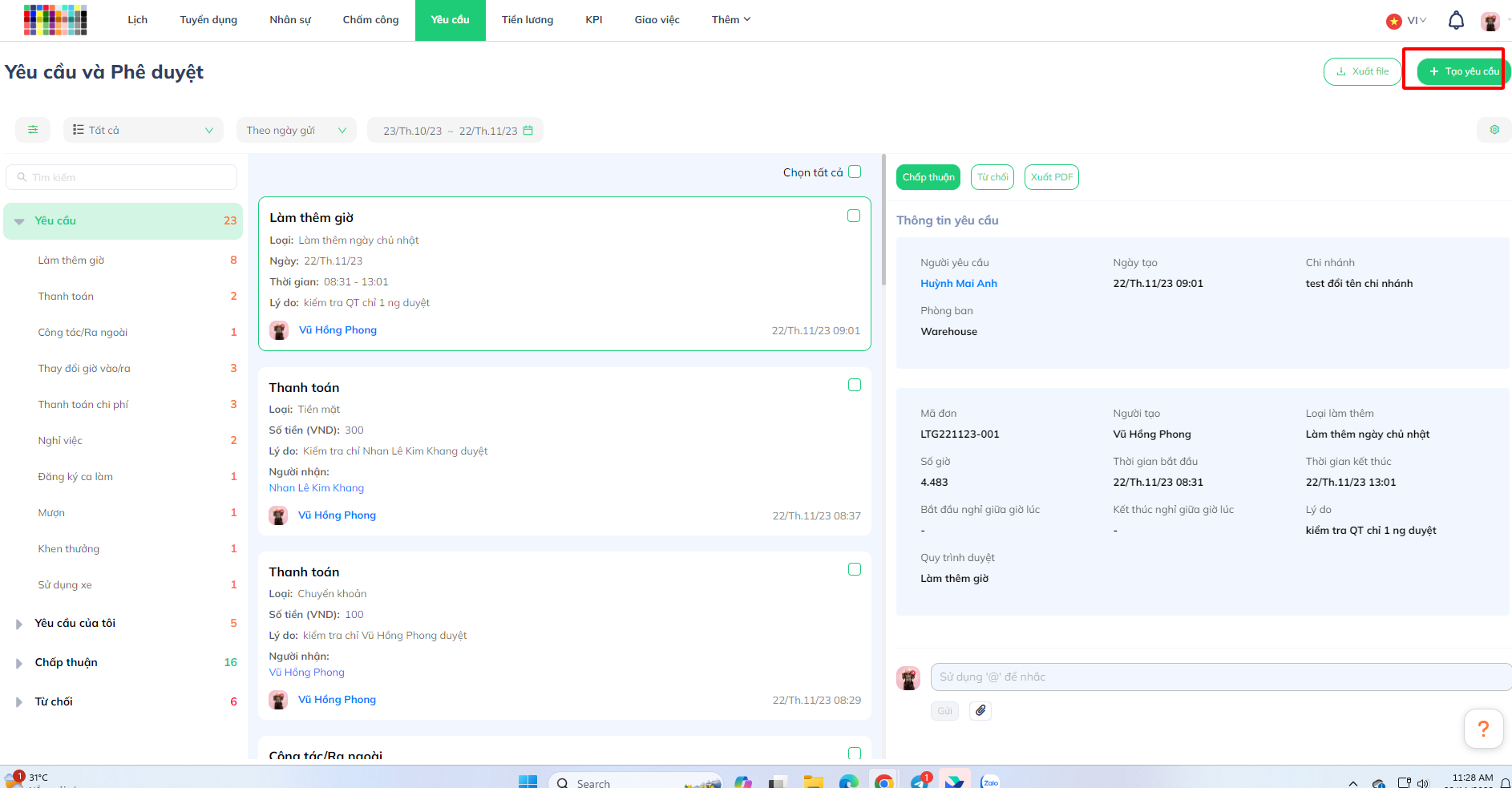
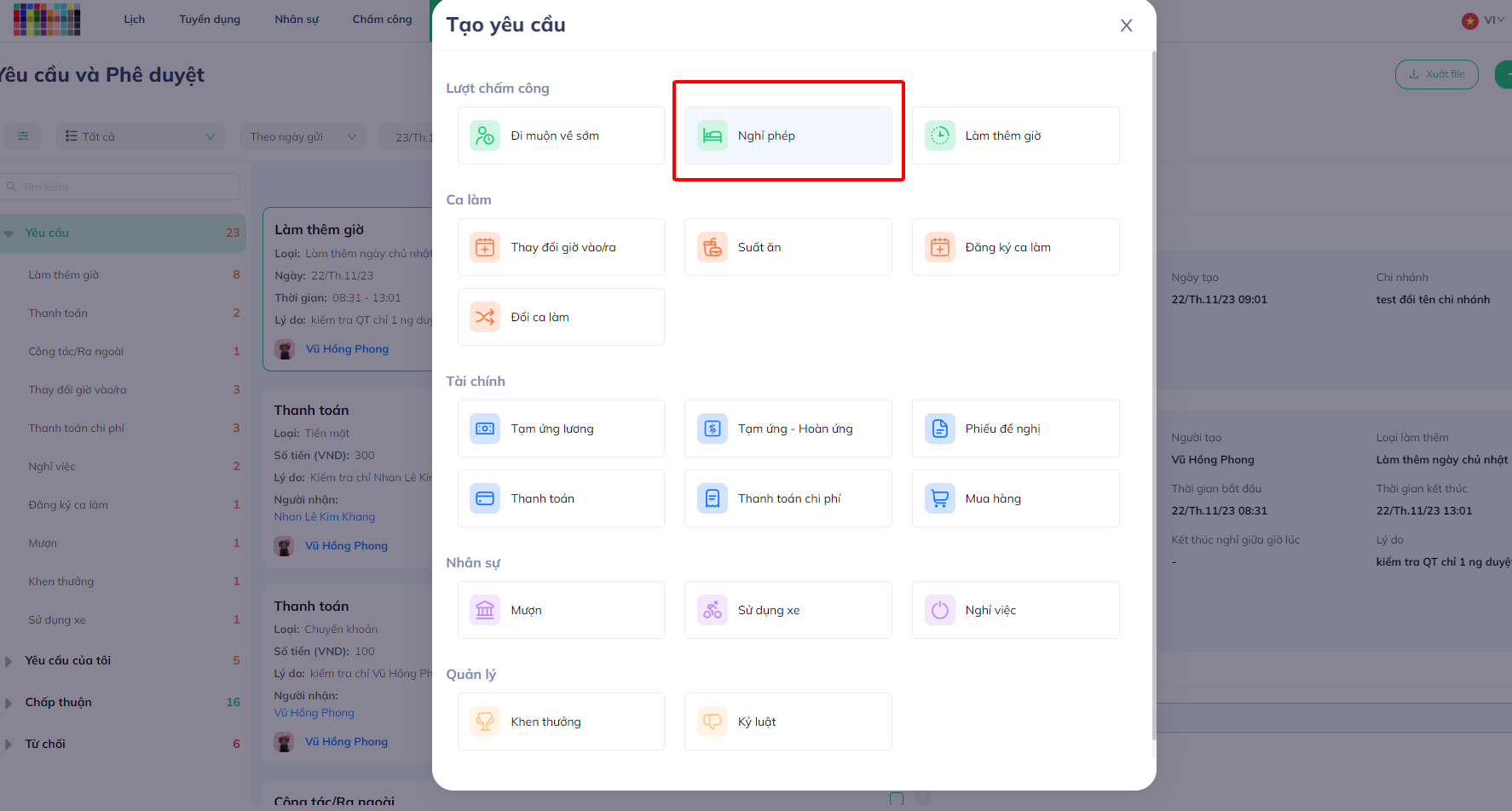
Bước 3: Cập nhật đầy đủ các thông tin và nhấn Thêm mới
● Cách tạo trên app:
Bước 1: Vào mục Làm việc và Chọn thư mục Yêu cầu
Bước 2: Nhấn dấu + và chọn Nghỉ phép
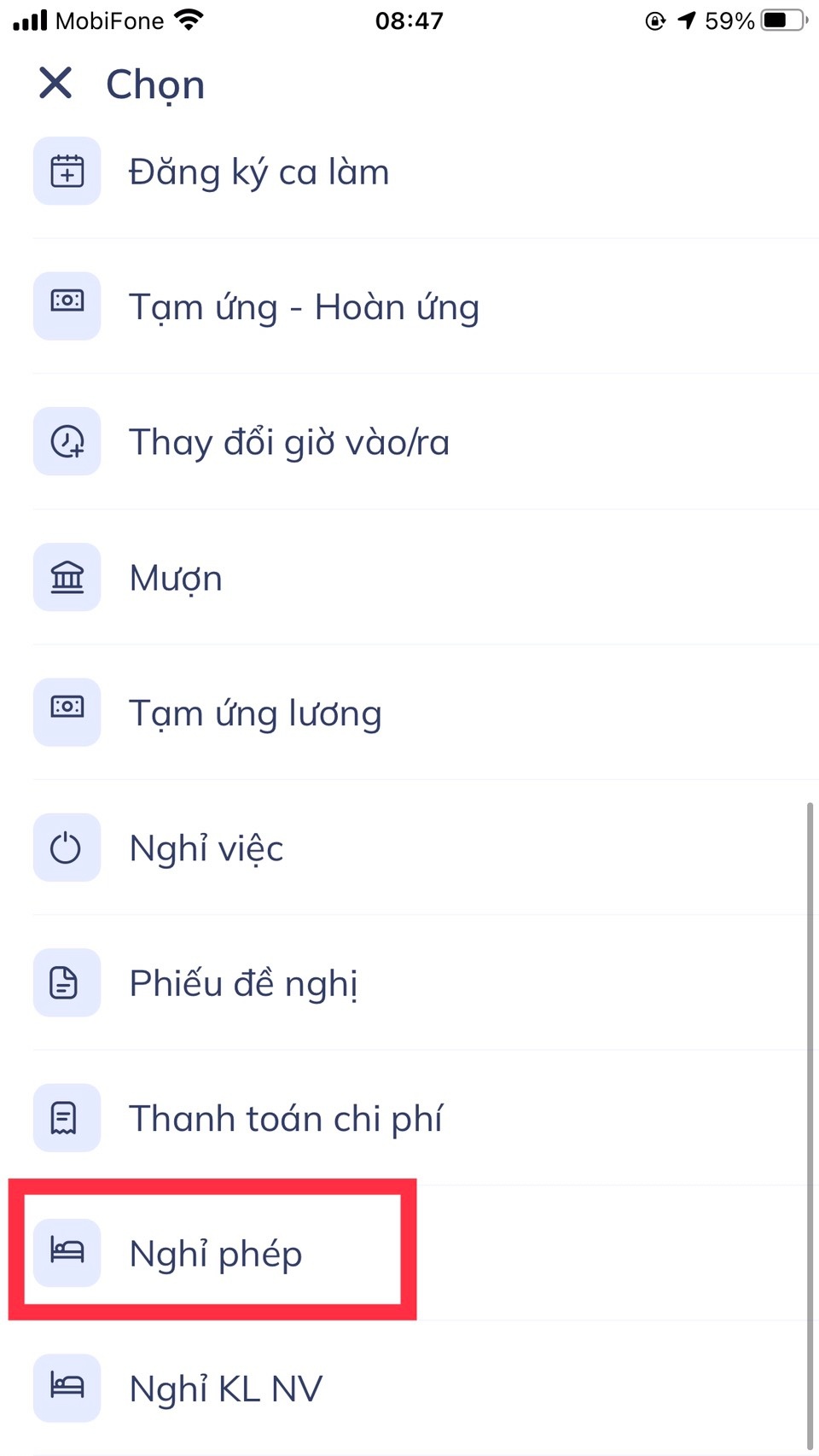
Bước 3: cập nhật các thông tin cần thiết và Gửi
2. Công tác ra ngoài
Cách tạo đơn trên web
Bước 1: Vào mục Yêu cầu
Bước 2: Bấm Tạo yêu cầu và chọn Công tác ra ngoài
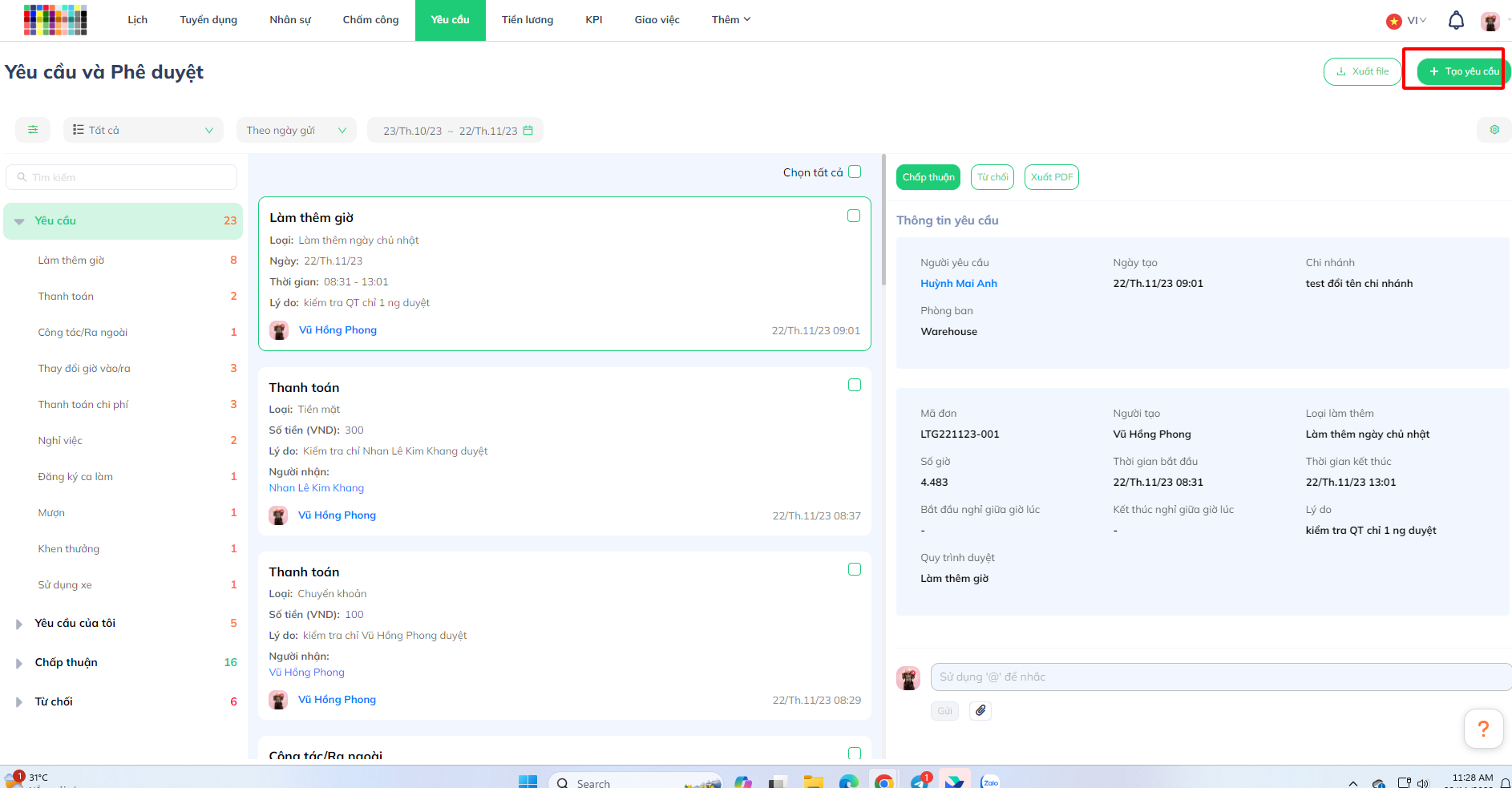
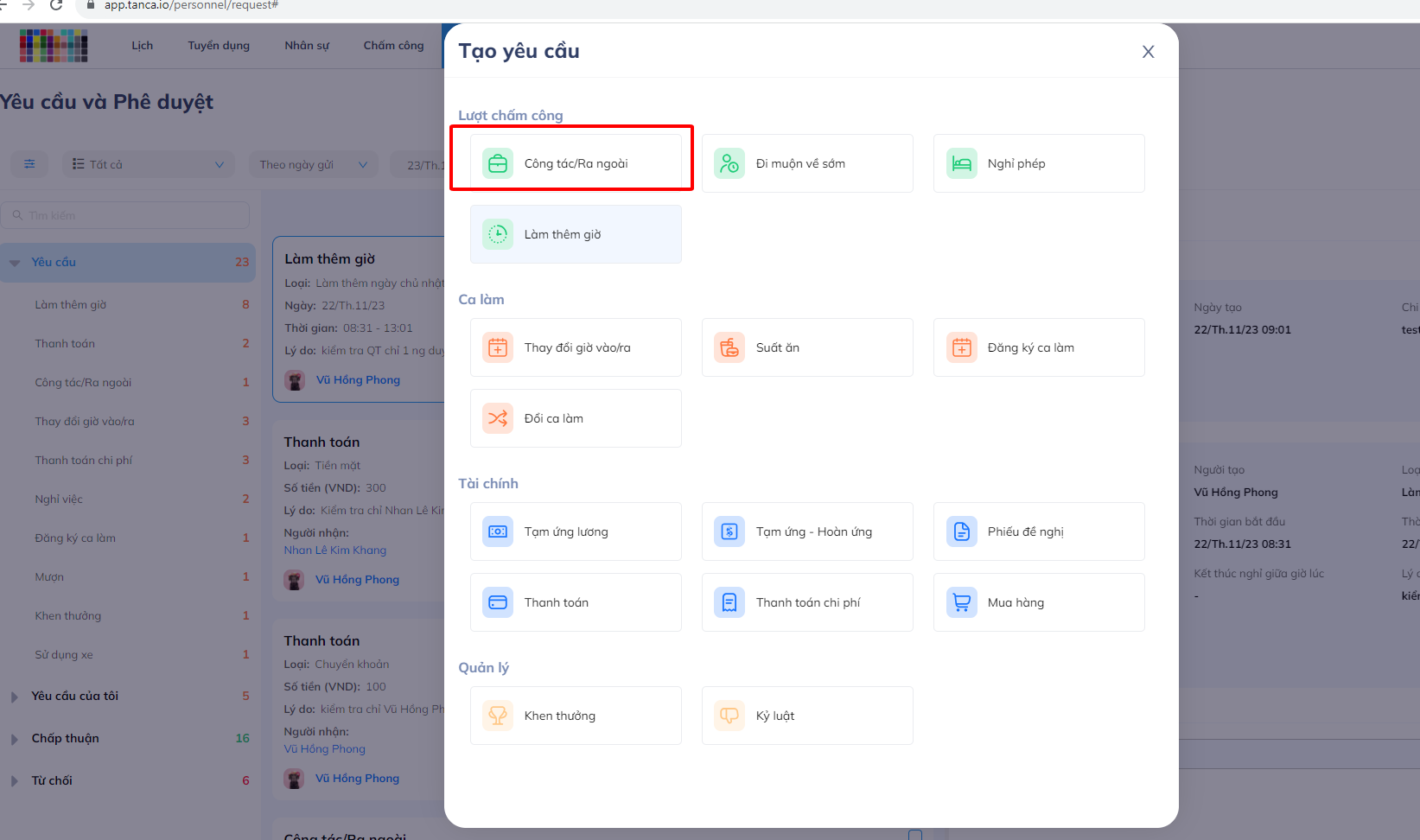
Bước 3: Cập nhật đầy đủ các thông tin và nhấn Thêm mới.
● Cách tạo trên app
Bước 1: Vào mục Làm việc và Chọn thư mục Yêu cầu
Bước 2: Nhấn dấu + và chọn Công tác/ra ngoài
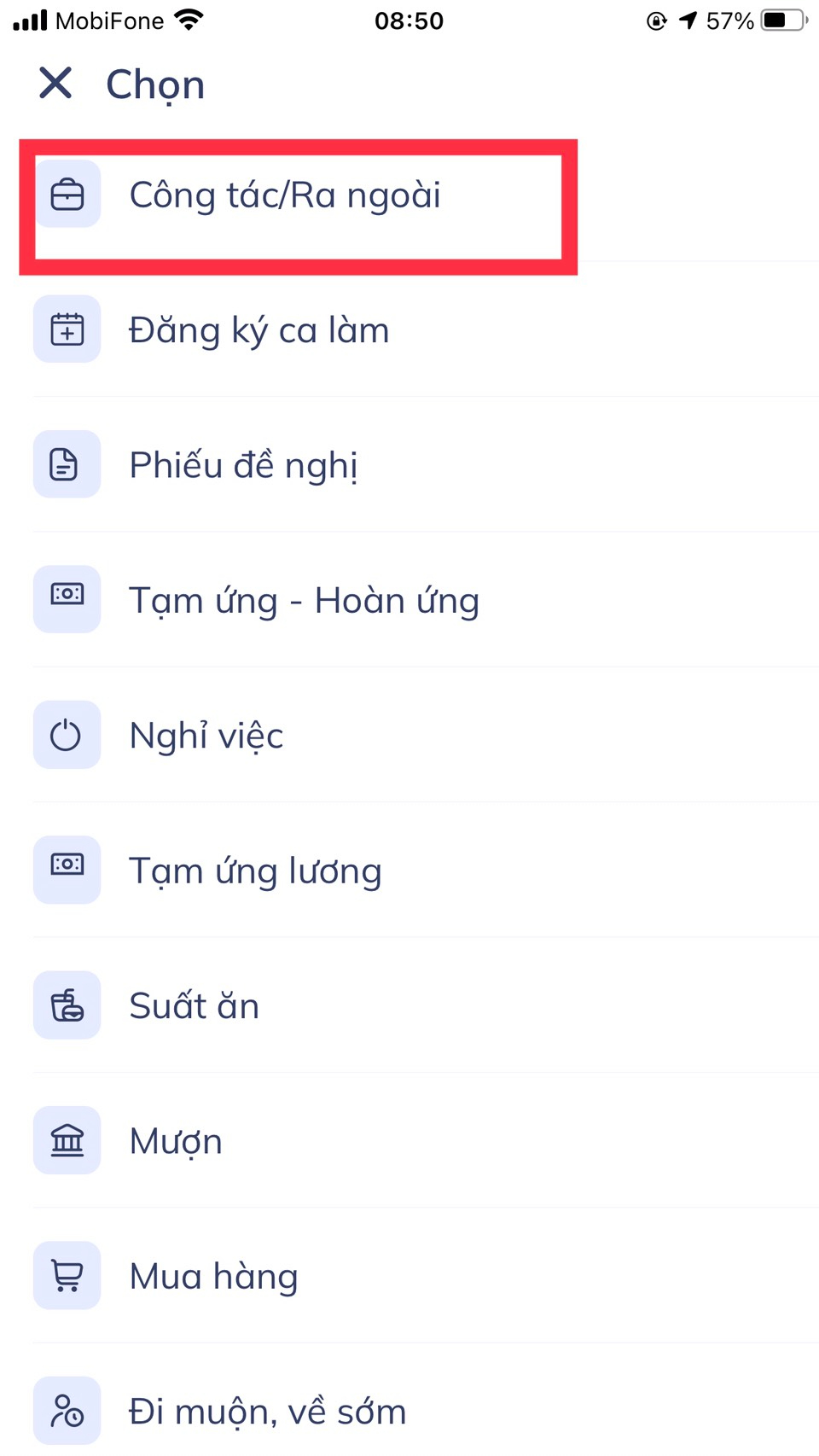
Bước 3: cập nhật các thông tin cần thiết và Gửi.
3. Làm thêm giờ
● Cách tạo đơn trên web
Bước 1: Vào mục Yêu cầu
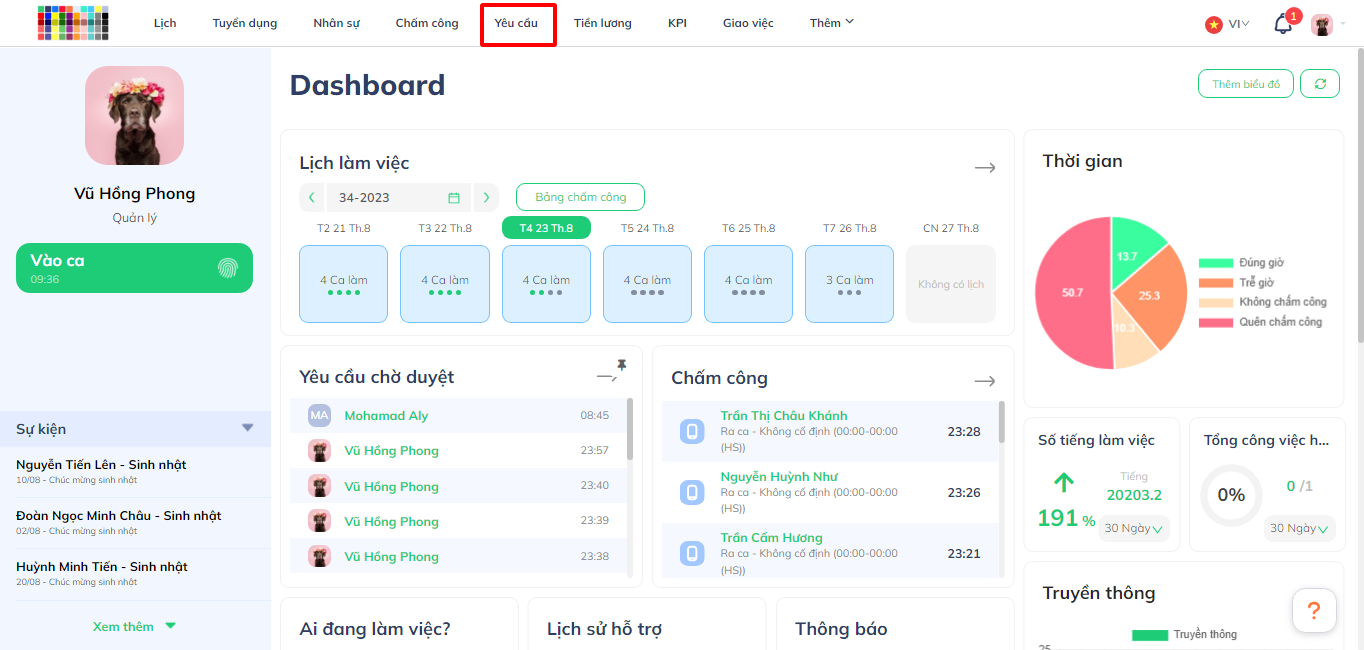
Bước 2: Bấm Tạo yêu cầu và chọn Làm thêm giờ
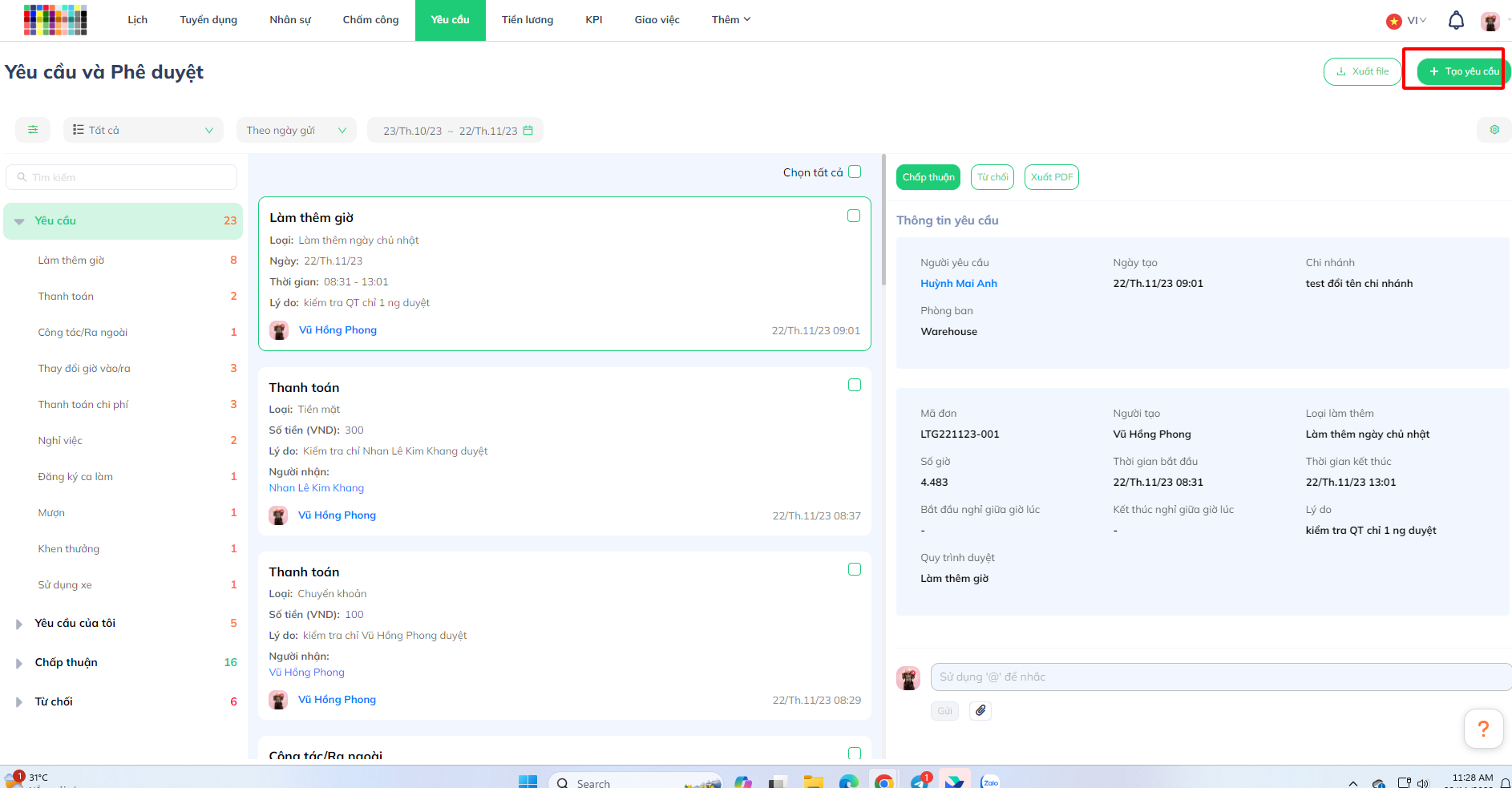
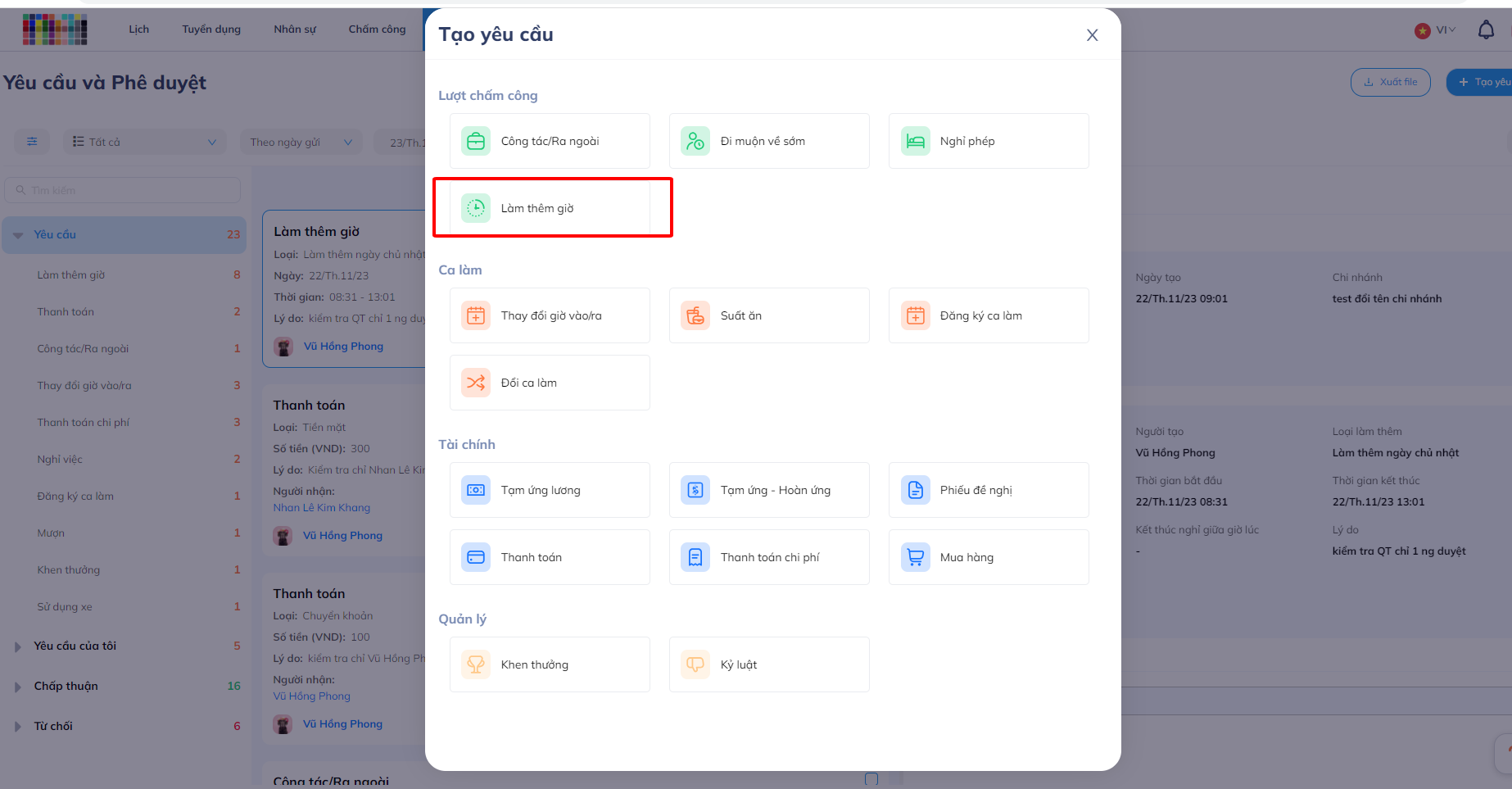
Bước 3: Cập nhật đầy đủ các thông tin và nhấn Thêm mới.
● Cách tạo trên app
Bước 1: Vào mục Làm việc và Chọn thư mục Yêu cầu
Bước 2: Nhấn dấu + và chọn làm thêm giờ
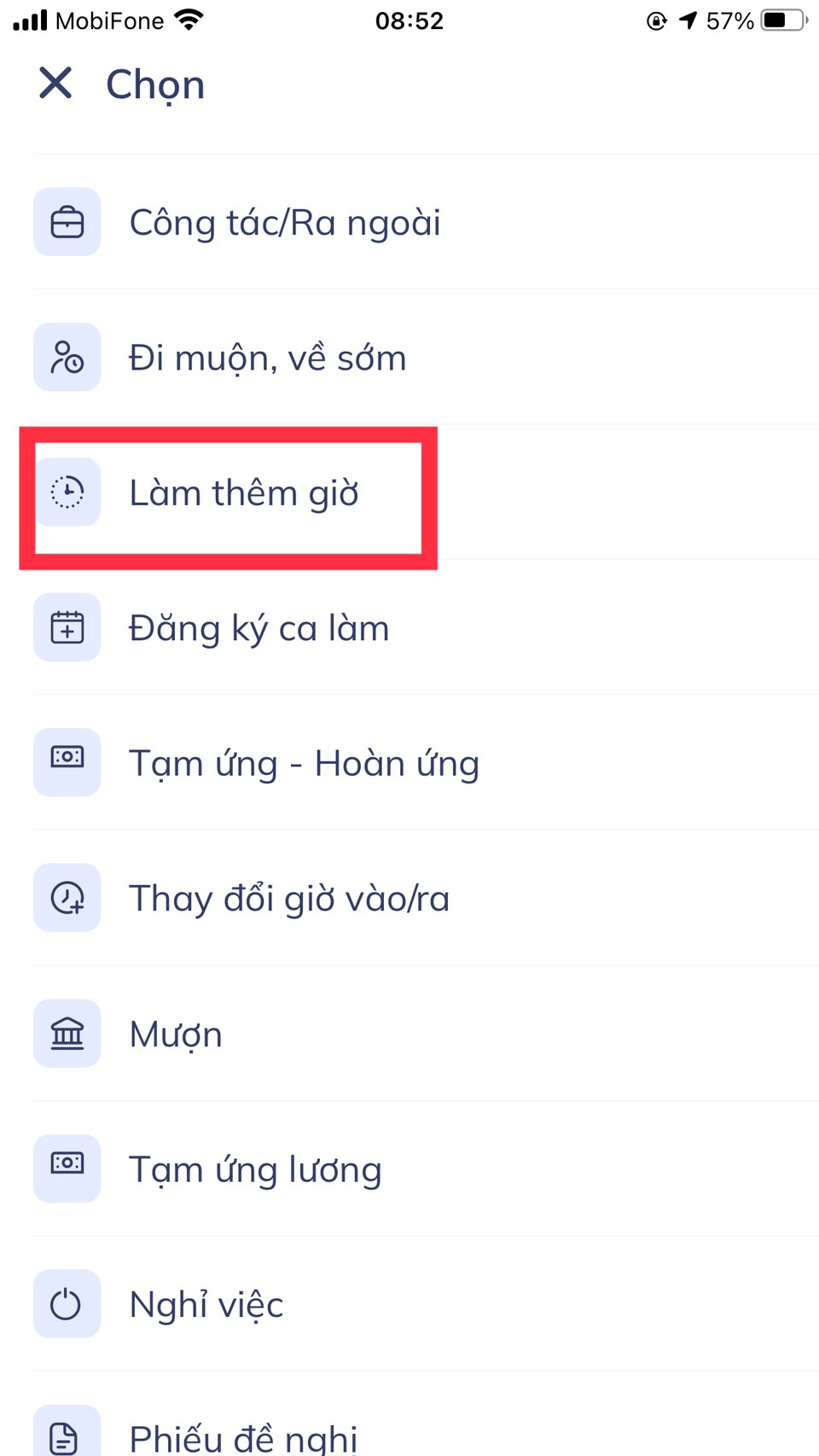
Bước 3: cập nhật các thông tin cần thiết và Gửi.
4.Đi muộn/về sớm
Cách tạo đơn trên web
Bước 1: Vào mục Yêu cầu
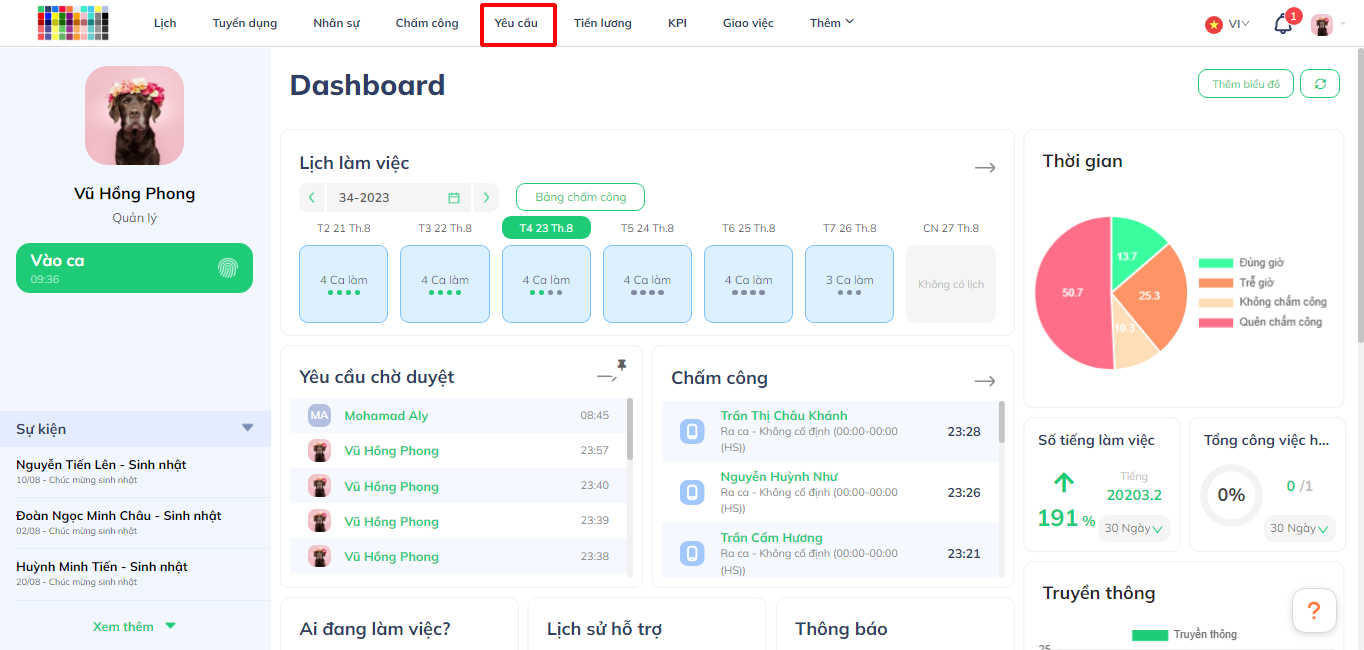
Bước 2: Bấm Tạo yêu cầu và chọn Đi muộn/về sớm
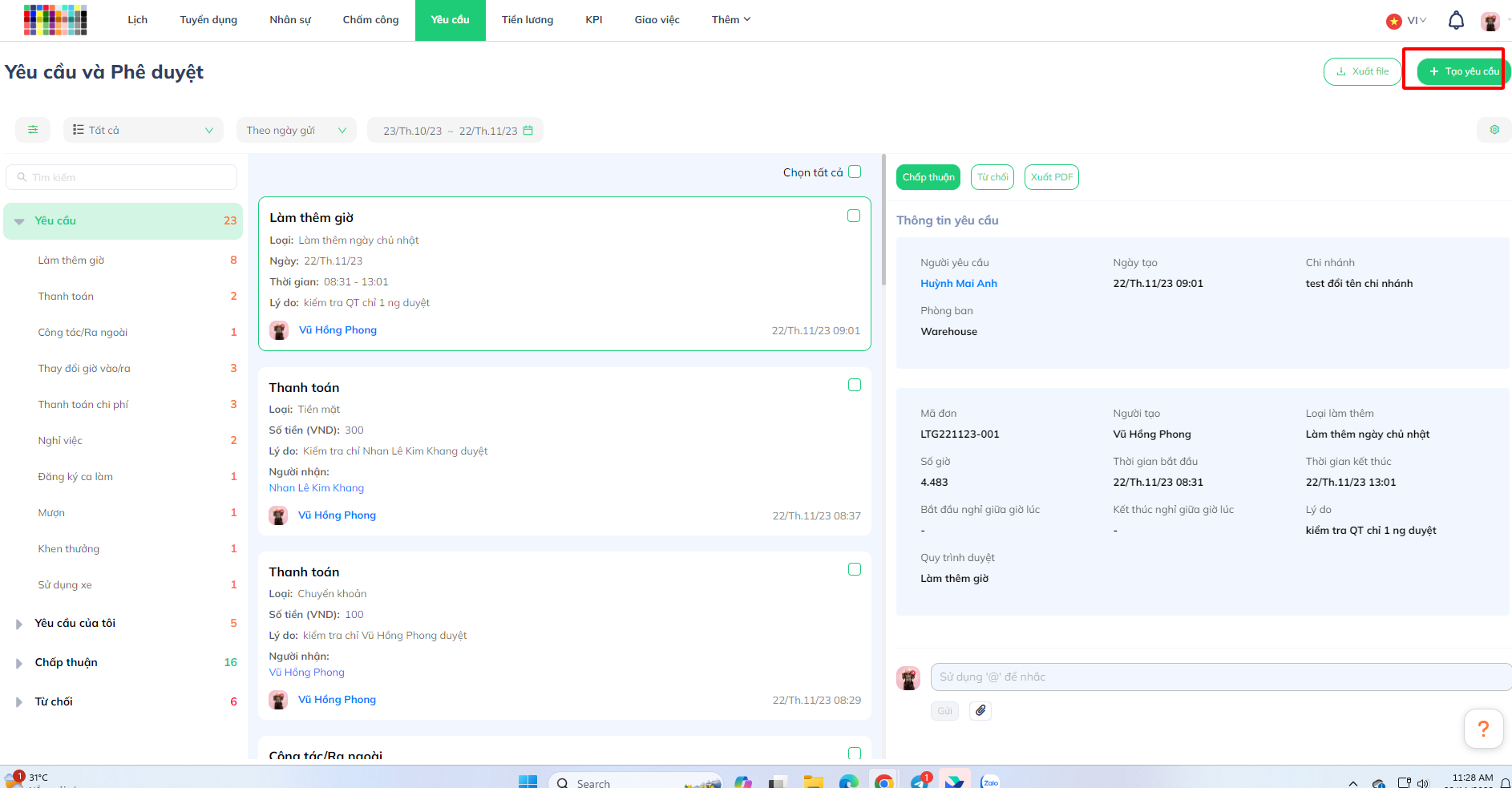
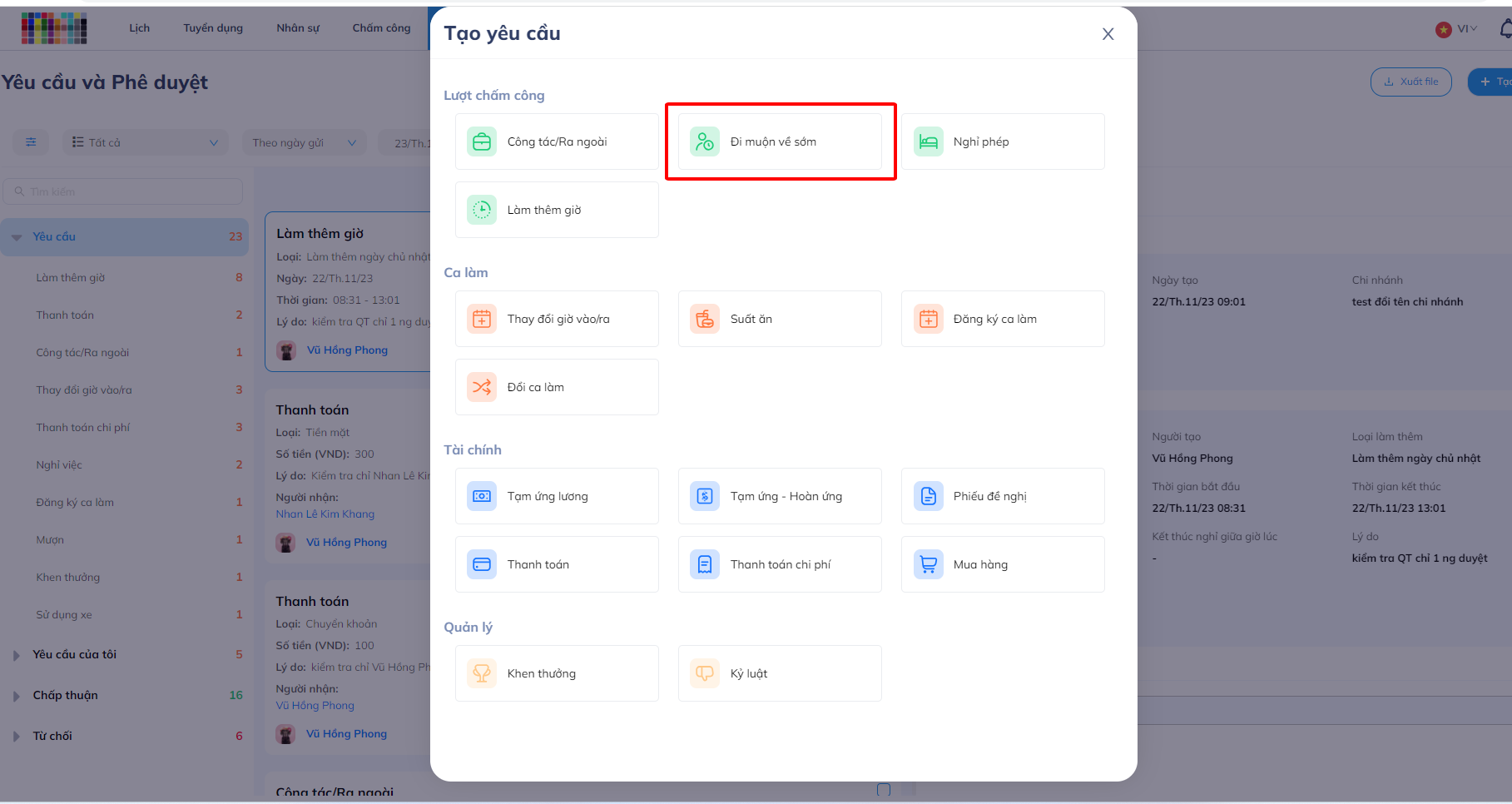
Bước 3: Cập nhật đầy đủ các thông tin và nhấn Thêm mới.
● Cách tạo trên app
Bước 1: Vào mục Làm việc và Chọn thư mục Yêu cầu
Bước 2: Nhấn dấu + và chọn Đi muộn/về sớm
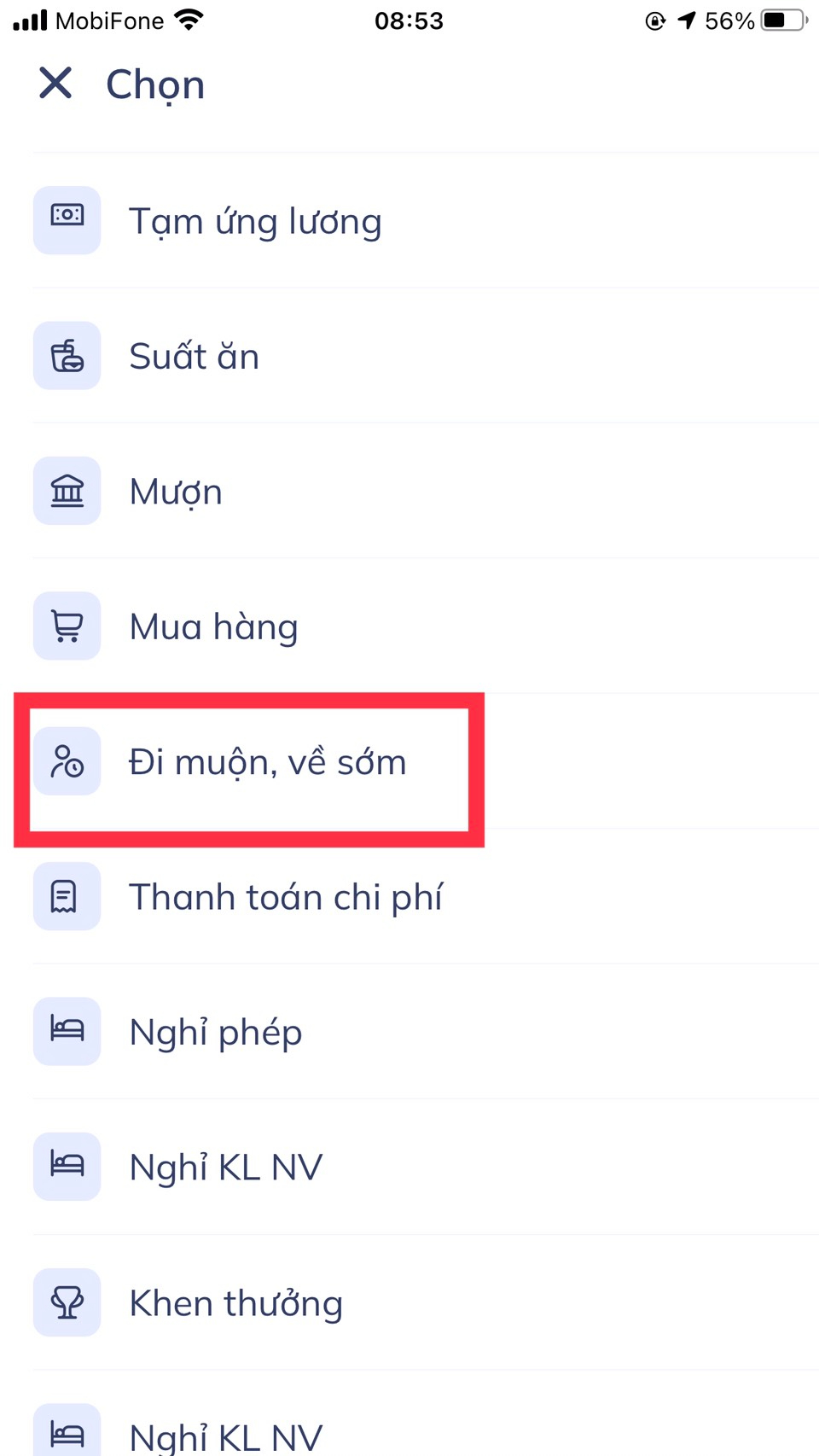
Bước 3: cập nhật các thông tin cần thiết và Gửi.
5. Yêu cầu chỉnh sửa giờ công
● Cách tạo trên app
Bước 1:Vào mục Làm việc chọn Lịch làm việc
Bước 2: Chọn thời gian( biểu tượng lịch) và chọn ca ngày nào cần chỉnh giờ
Bước 3: Chọn Giờ chấm vào ca thay đổi hoặc Giờ chấm ra ca thay đổi và Gửi
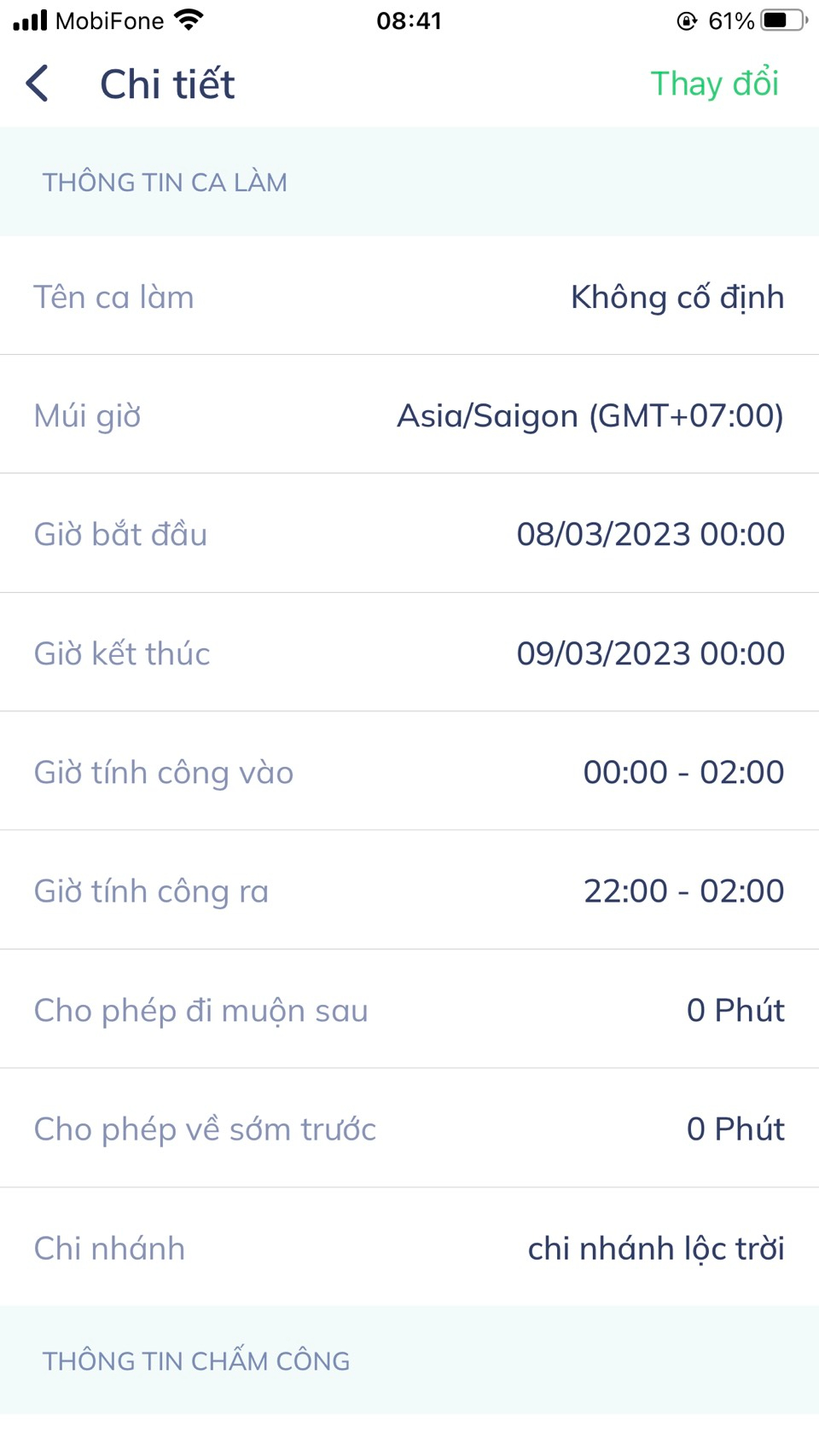
6. Tạm ứng lương
● Cách tạo đơn trên web
Bước 1: Vào mục Yêu cầu
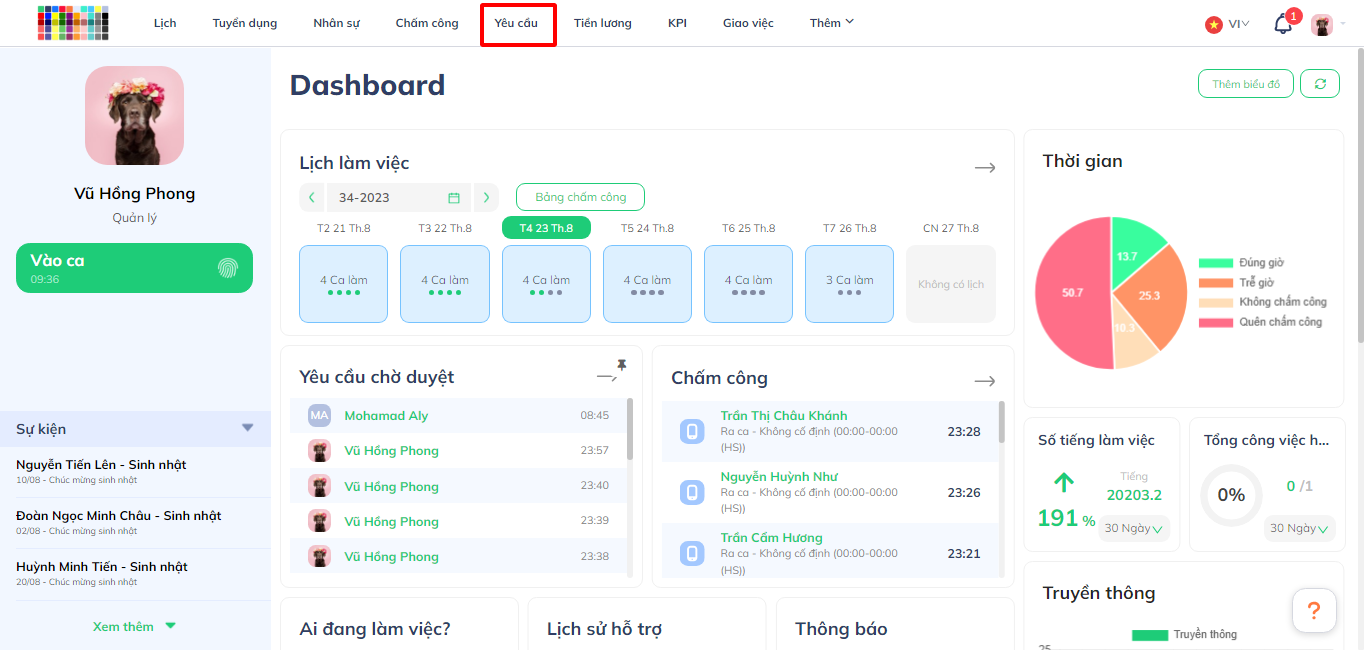
Bước 2: Bấm Tạo yêu cầu và chọn Tạm ứng lương
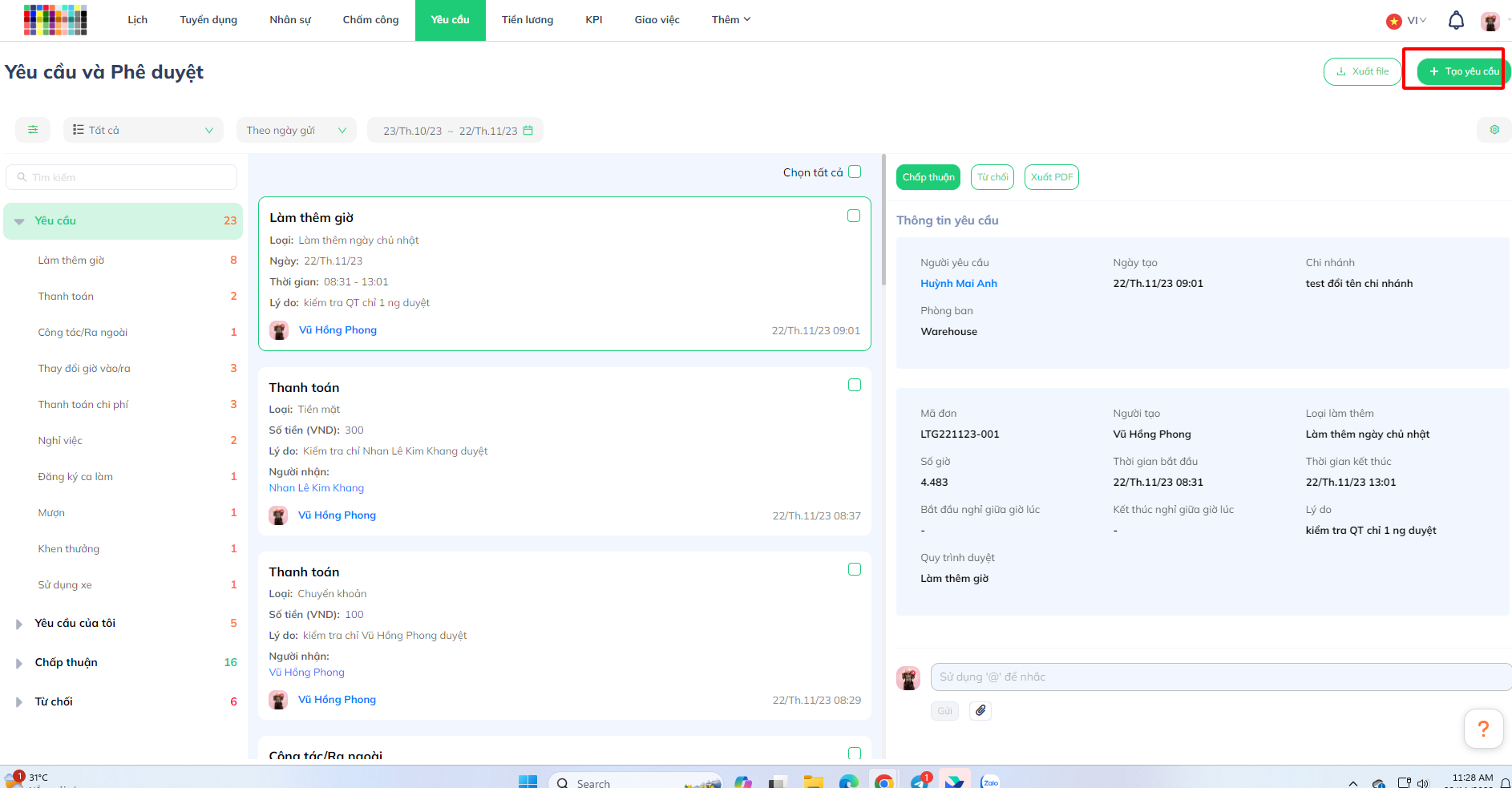
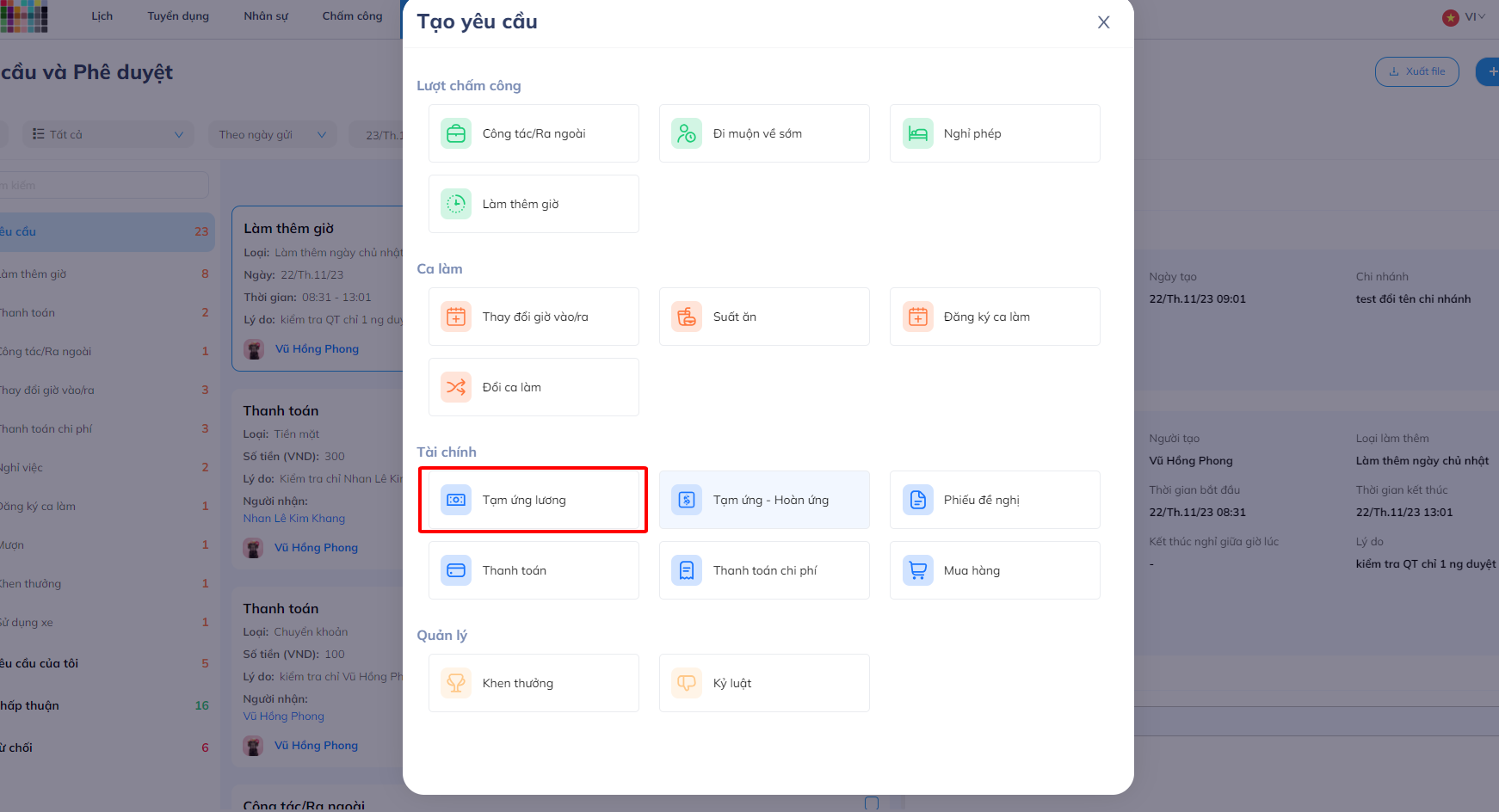
Bước 3: Cập nhật đầy đủ các thông tin và nhấn Thêm mới.
● Cách tạo trên app
Bước 1: Vào mục Làm việc và Chọn thư mục Yêu cầu
Bước 2: Nhấn dấu + và chọn Tạm ứng lương
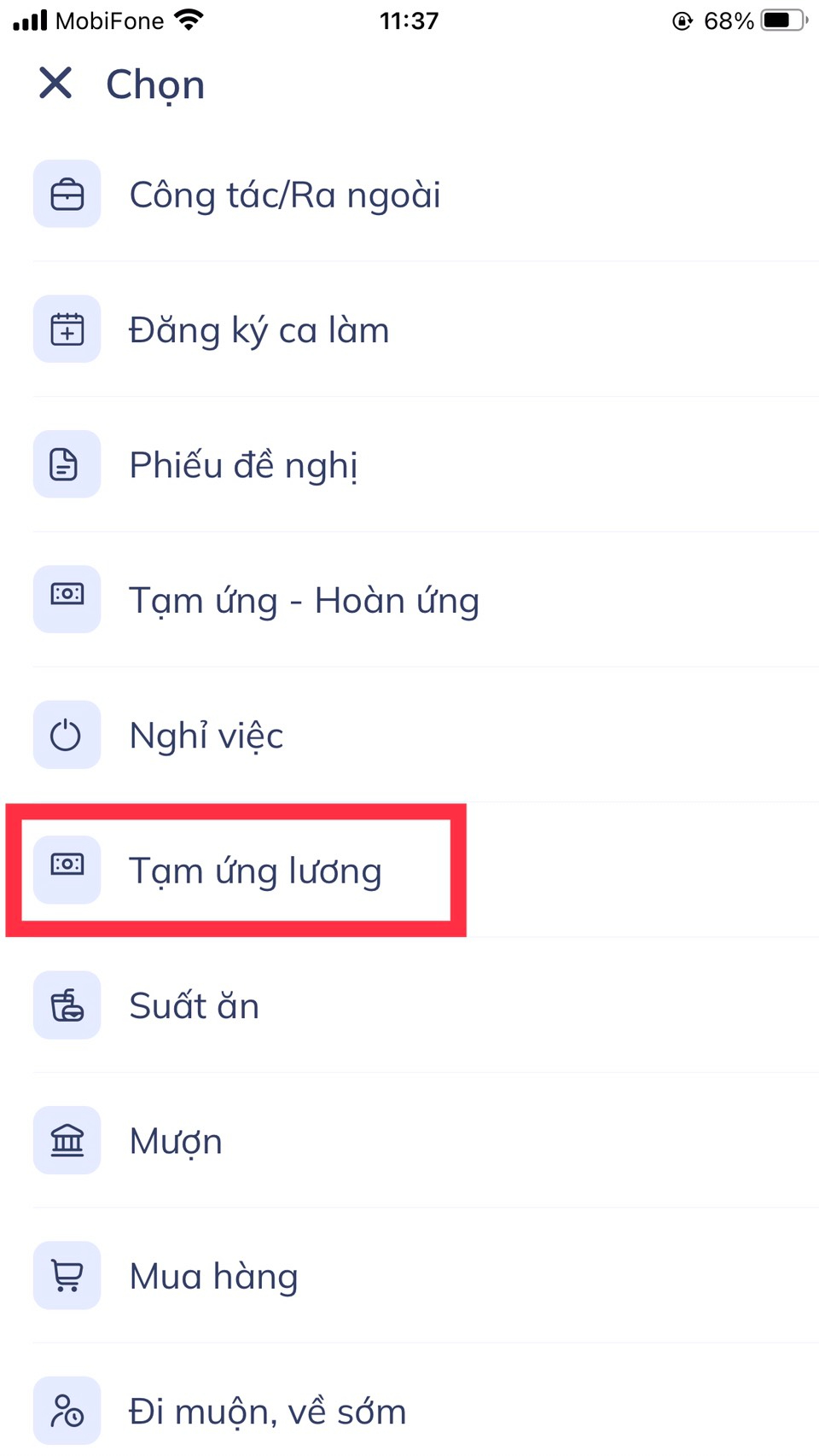
Bước 3: cập nhật các thông tin cần thiết và Gửi.
7.Yêu cầu thanh toán
● Cách tạo đơn trên web
Bước 1: Vào mục Yêu cầu
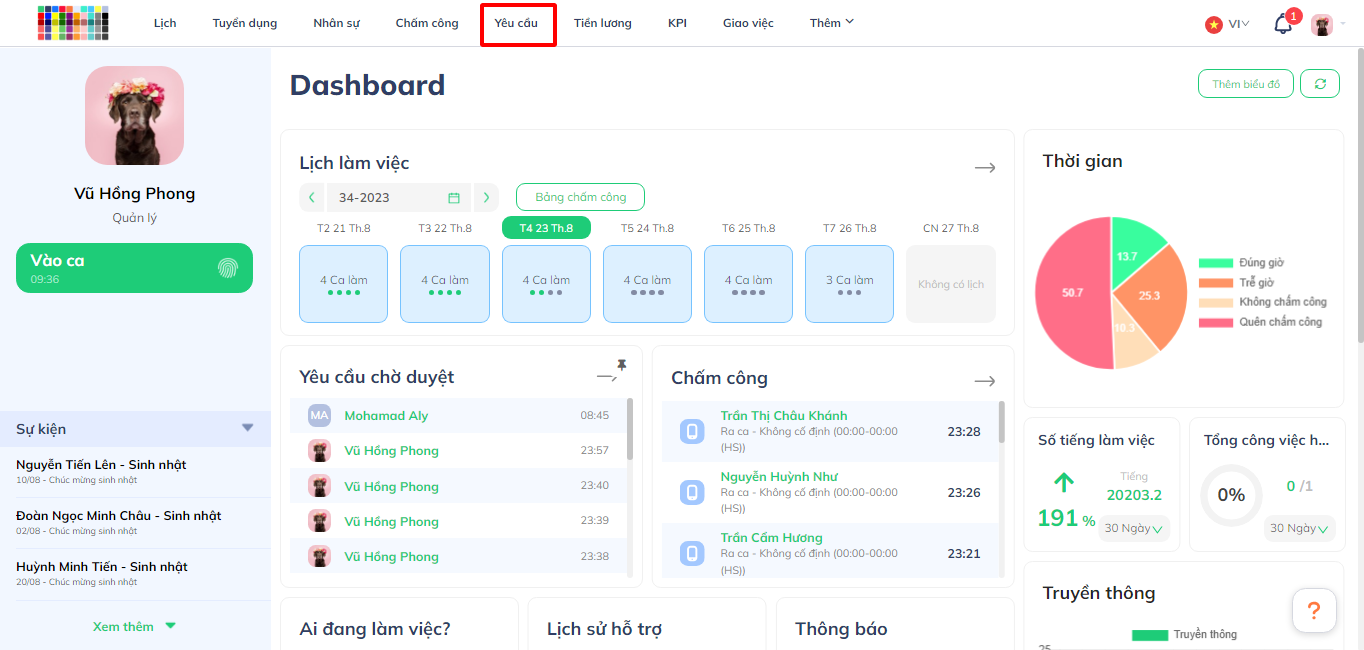
Bước 2: Bấm Tạo yêu cầu và chọn Thanh toán
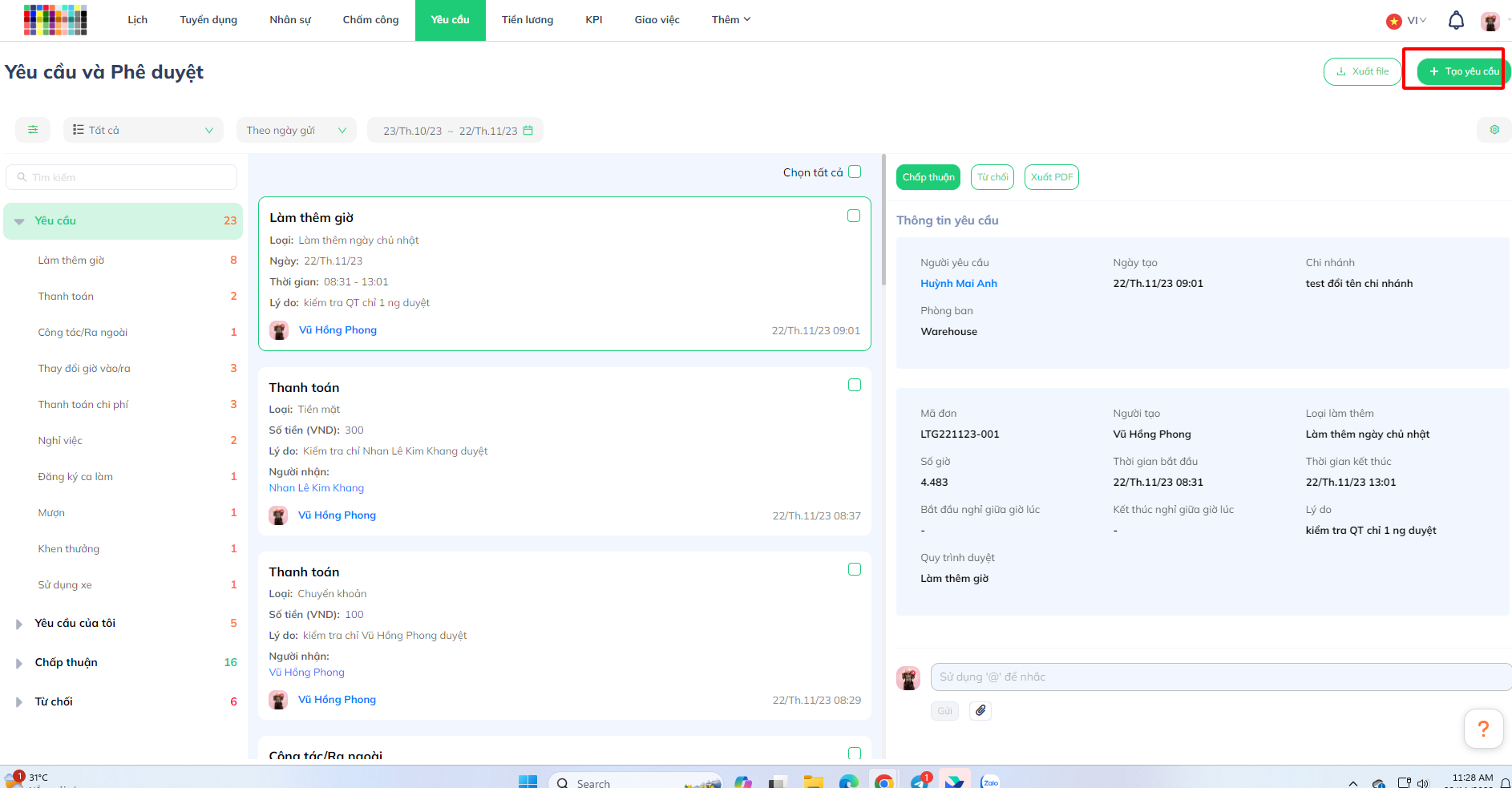
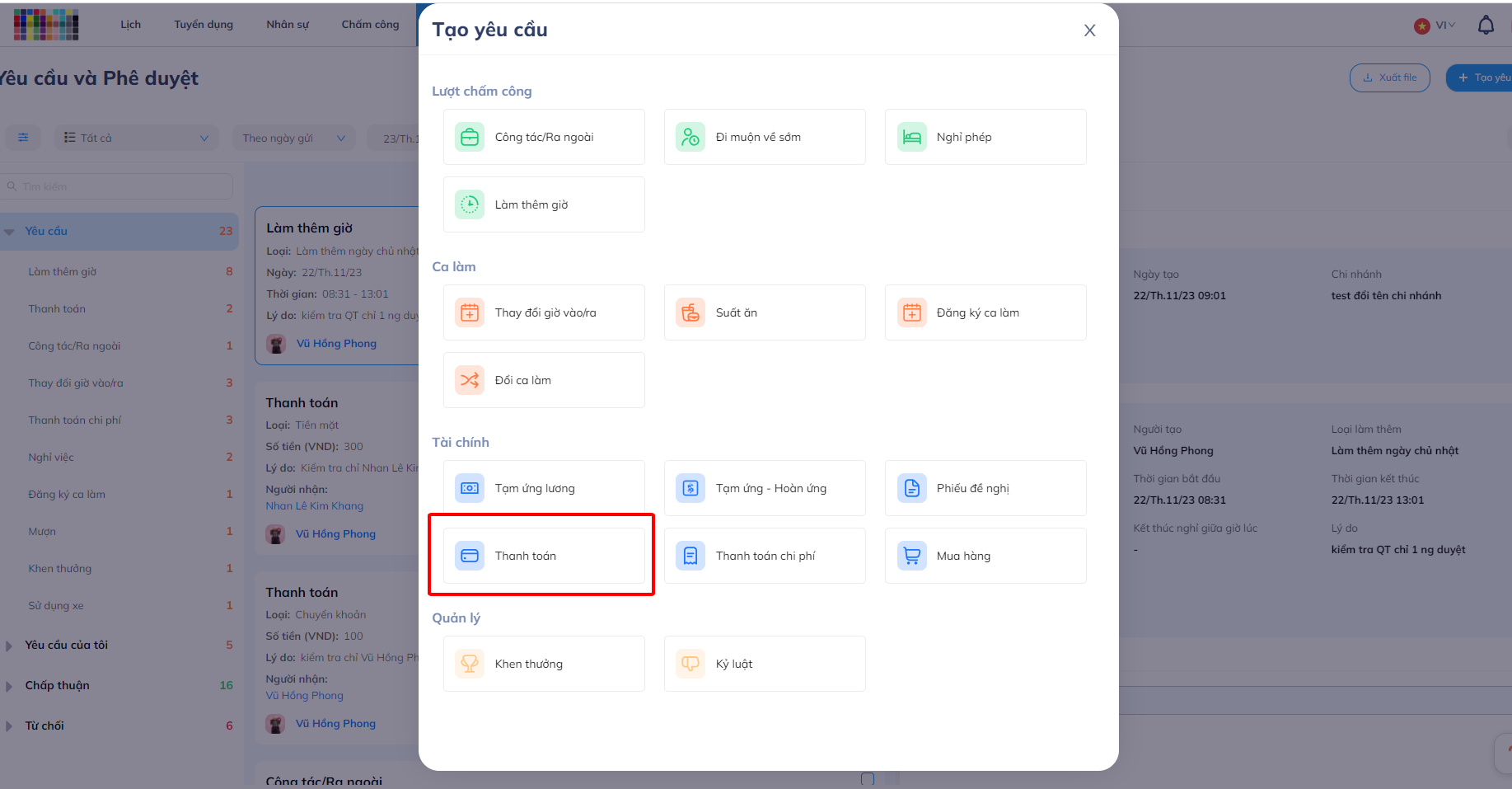
Bước 3: Cập nhật đầy đủ các thông tin và nhấn Thêm mới.
● Cách tạo trên app
Bước 1: Vào mục Làm việc và Chọn thư mục Yêu cầu.
Bước 2: Nhấn dấu + và chọn Thanh toán
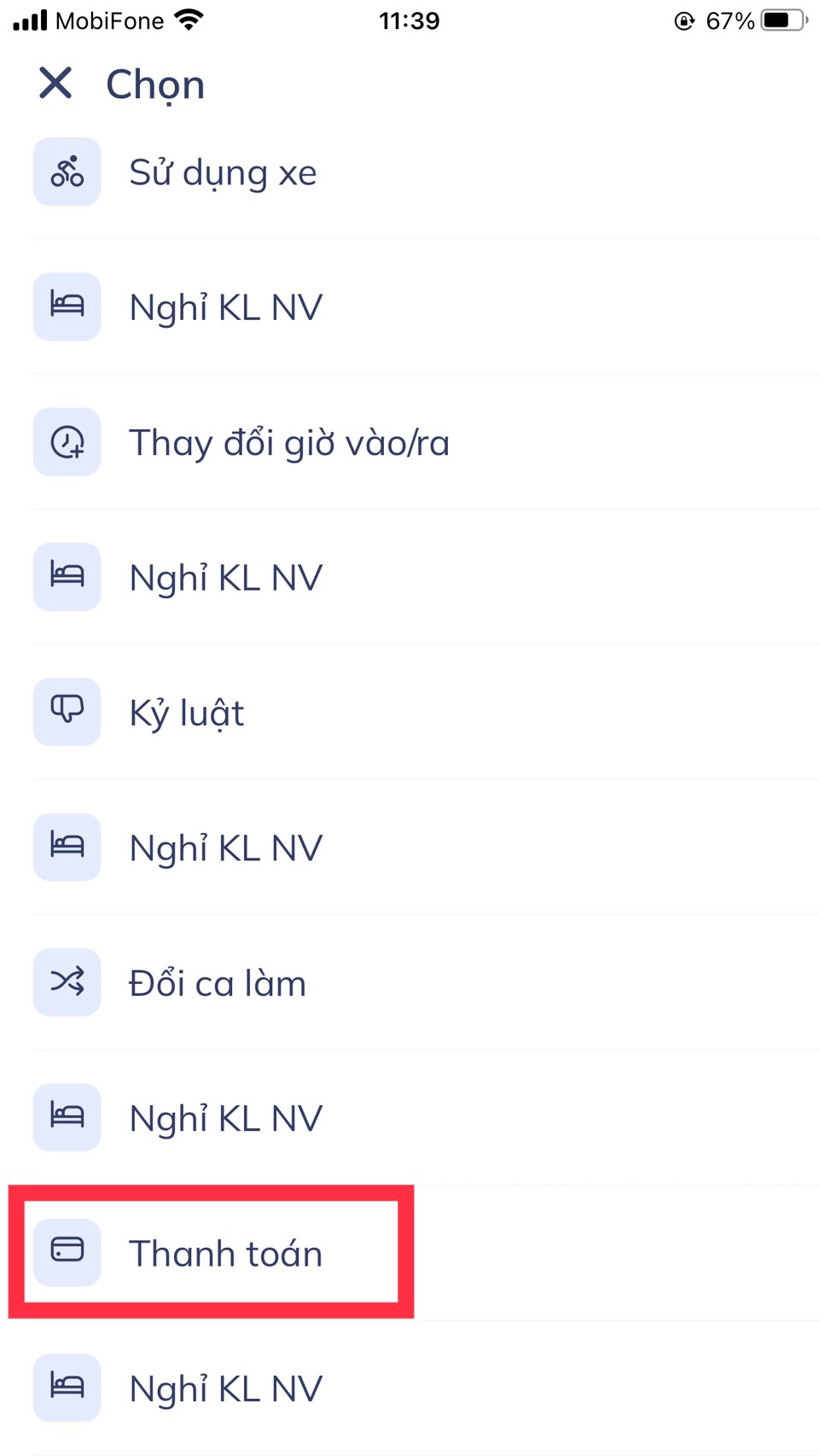
Bước 3: cập nhật các thông tin cần thiết và Gửi.
8.Sử dụng xe
● Cách tạo đơn trên web
Bước 1: Vào mục Yêu cầu
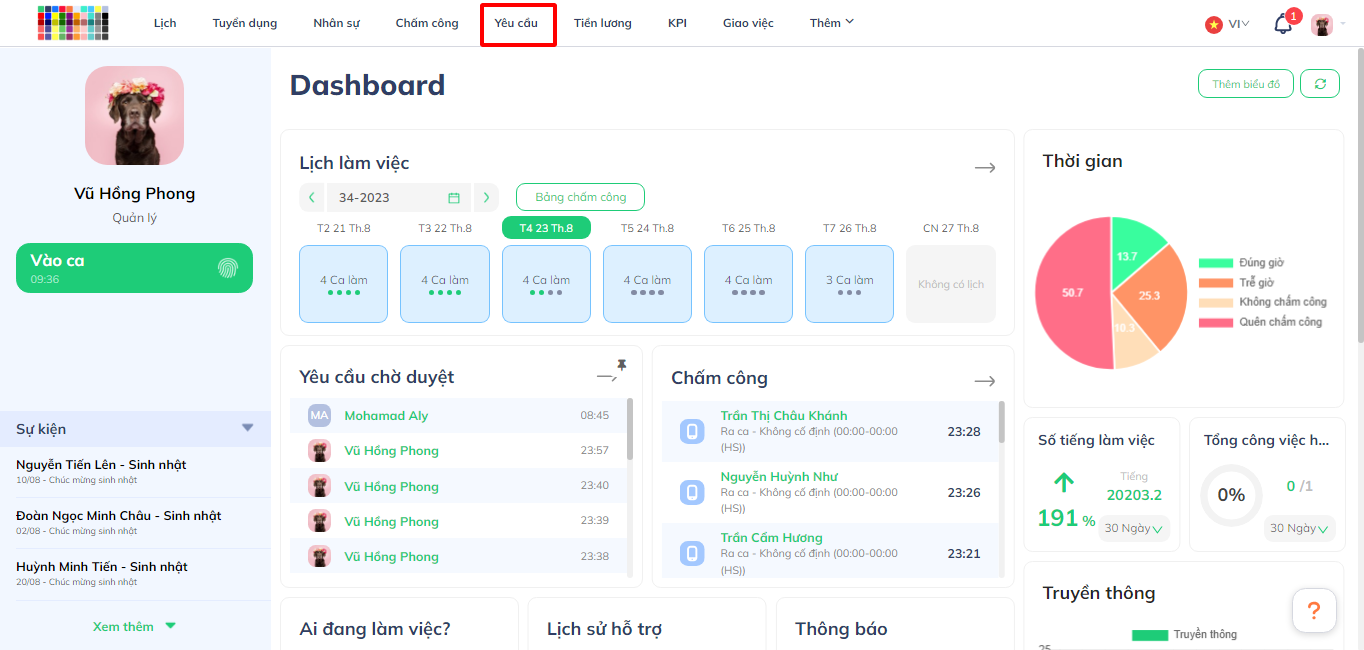
Bước 2: Bấm Tạo yêu cầu và chọn Sử dụng xe
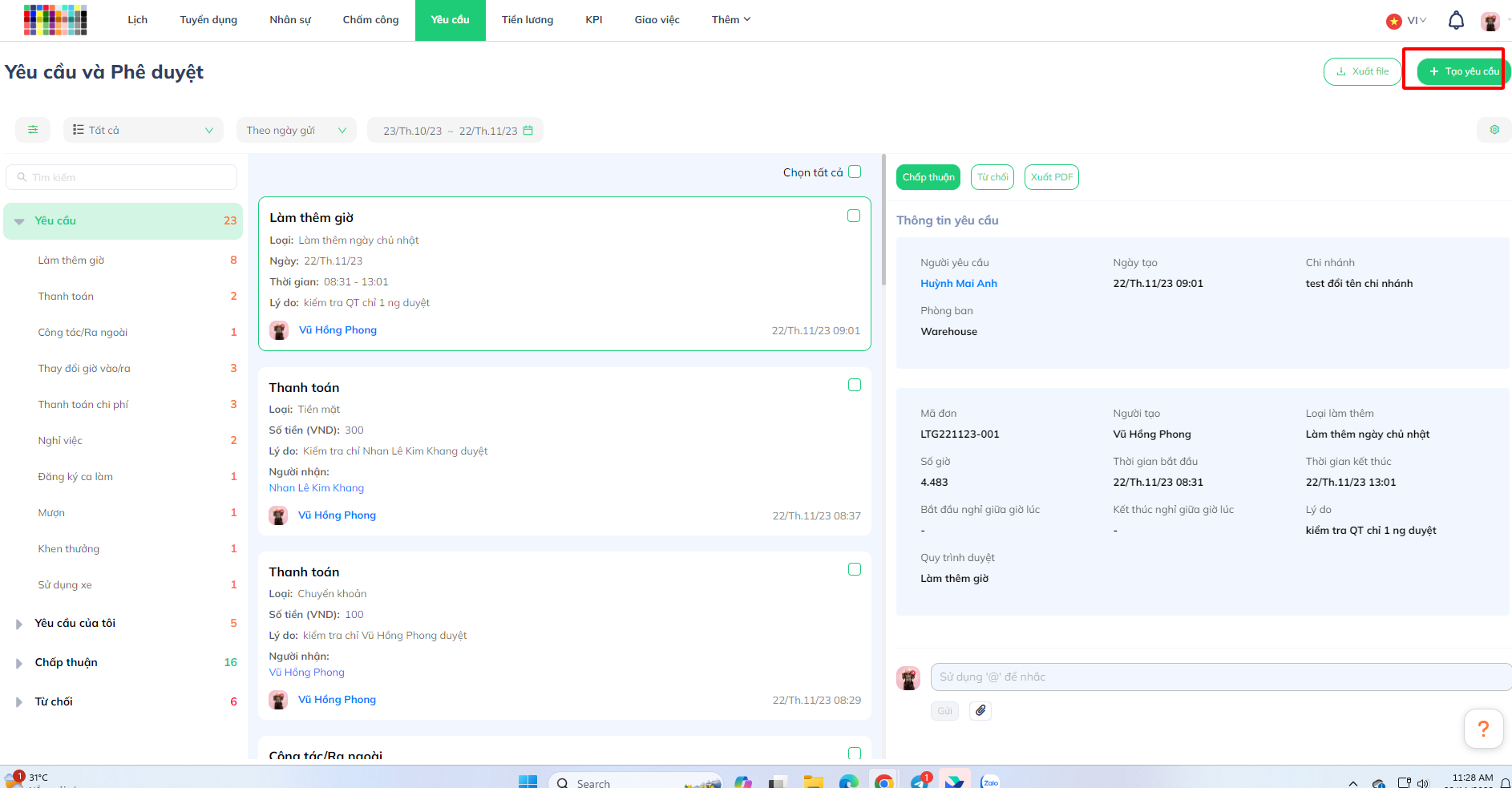
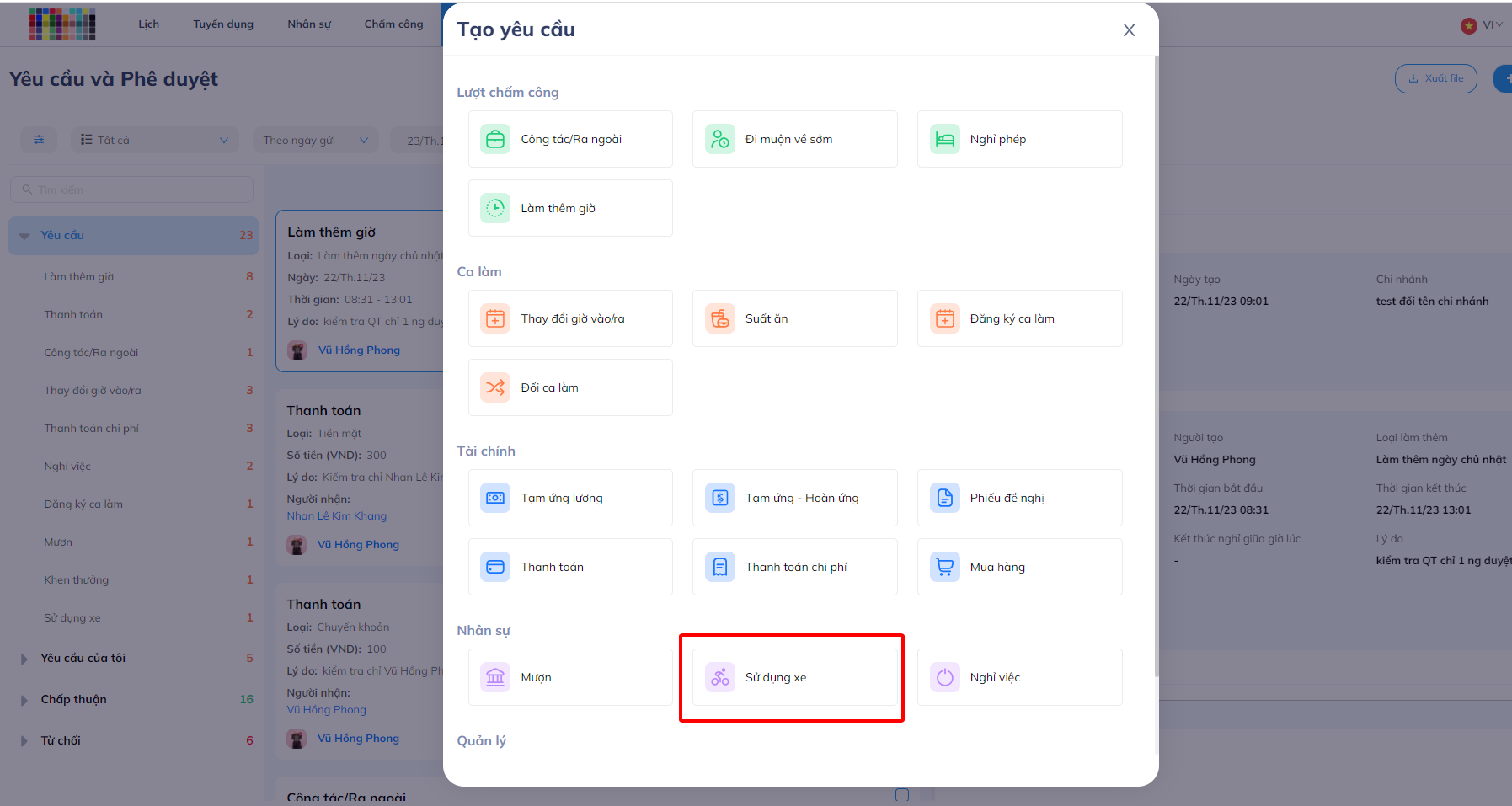
Bước 3: Cập nhật đầy đủ các thông tin và nhấn Thêm mới.
● Cách tạo trên app
Bước 1: Vào mục Làm việc và Chọn thư mục Yêu cầu
Bước 2: Nhấn dấu + và chọn Sử dụng xe
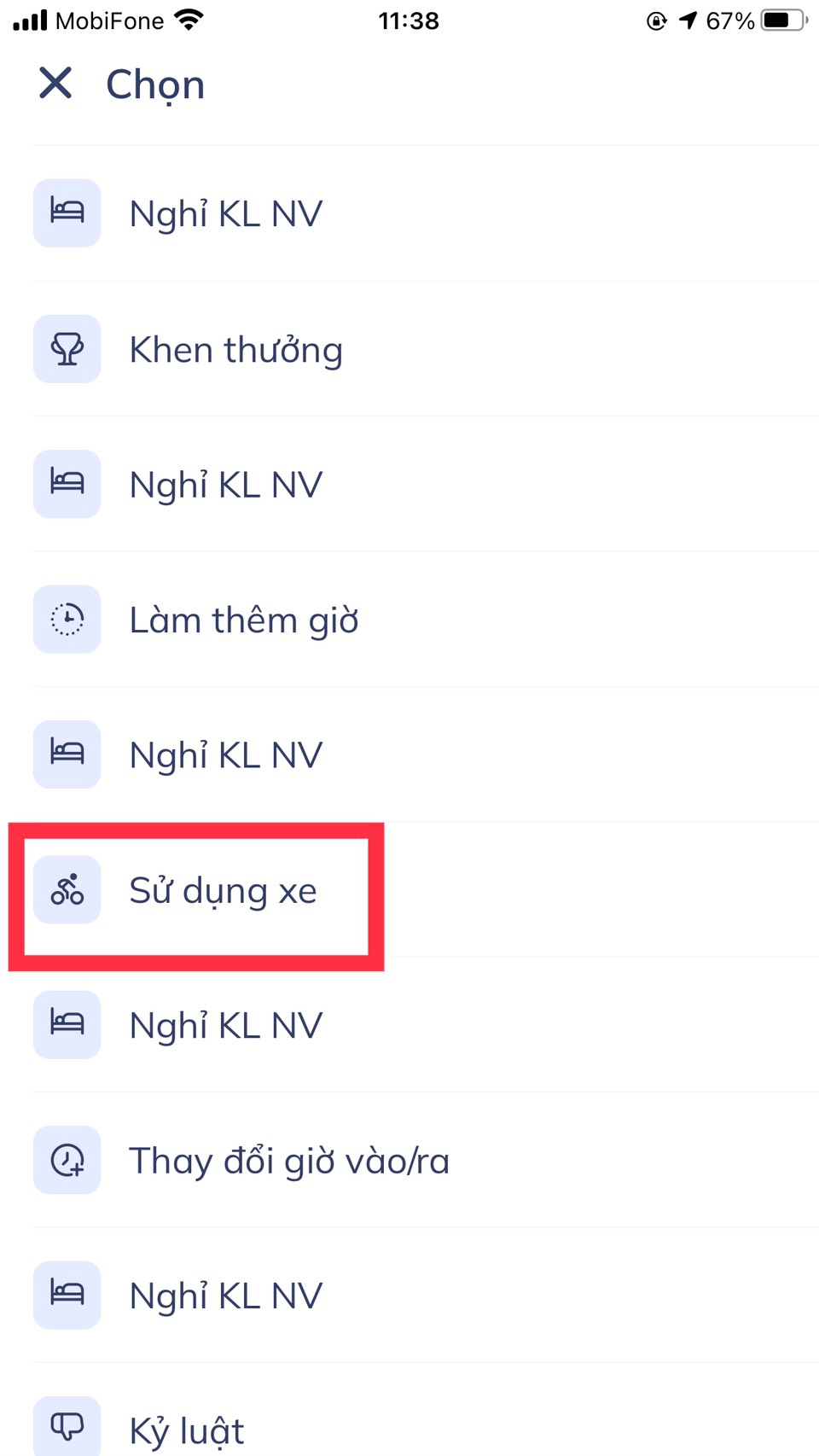
Bước 3: cập nhật các thông tin cần thiết và Gửi.
9.Mua hàng
● Cách tạo đơn trên web
Bước 1: Vào mục Yêu cầu
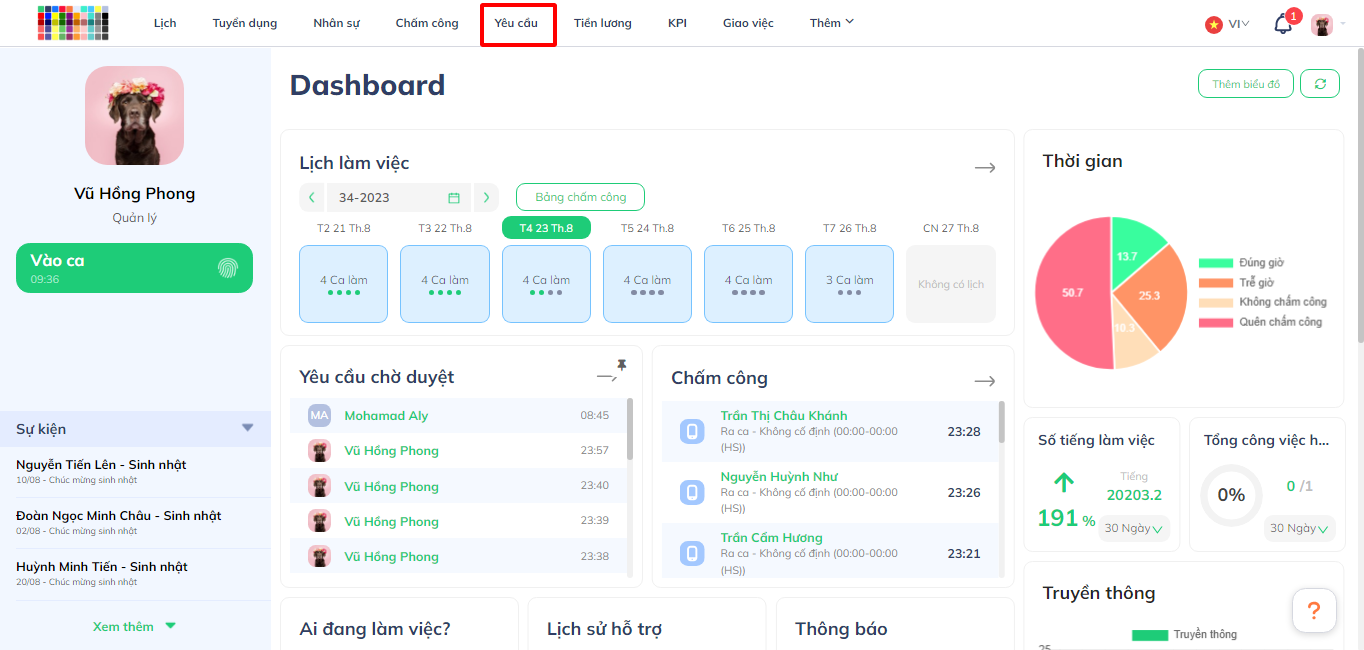
Bước 2: Bấm Tạo yêu cầu và chọn Mua hàng
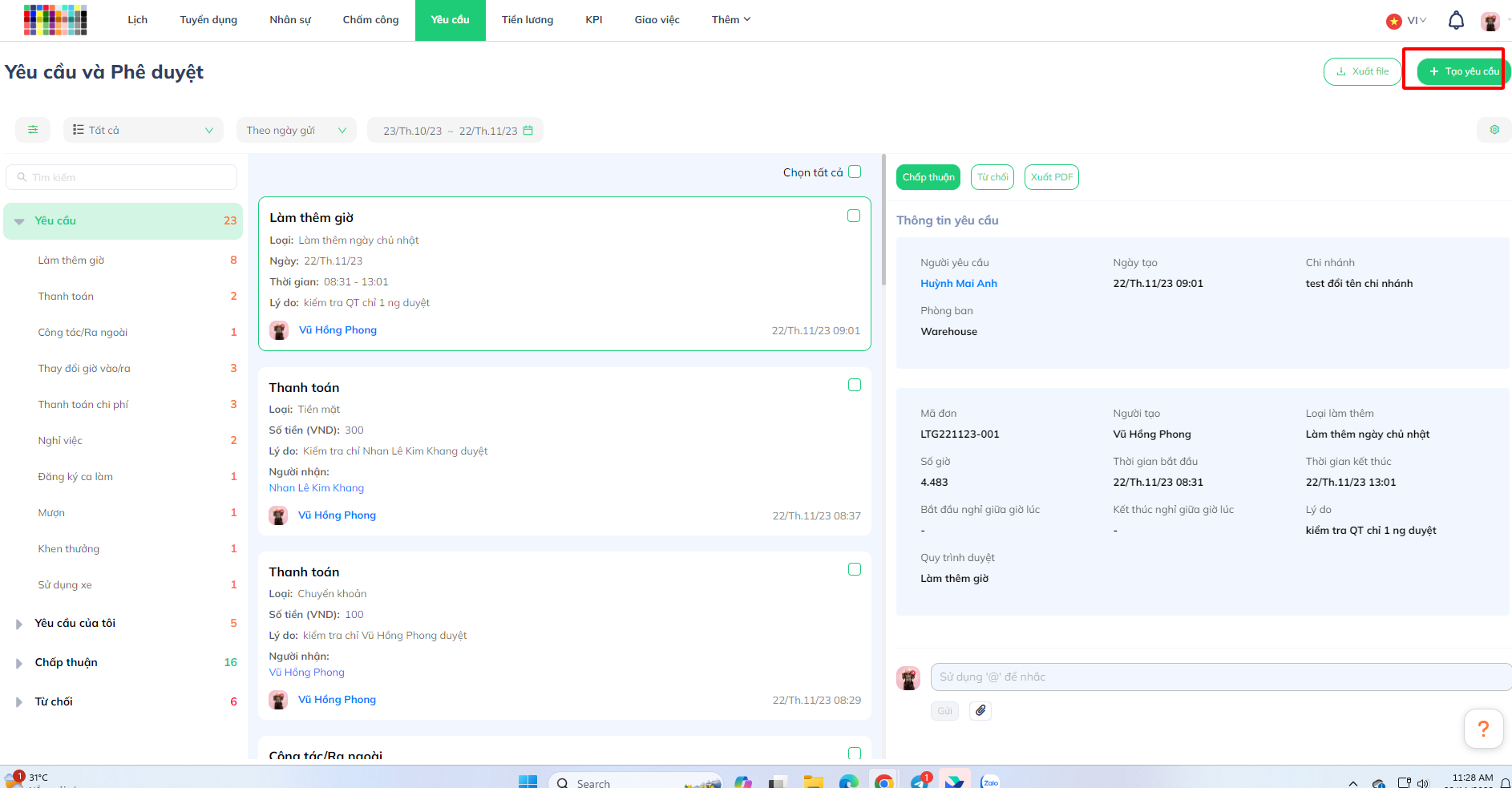
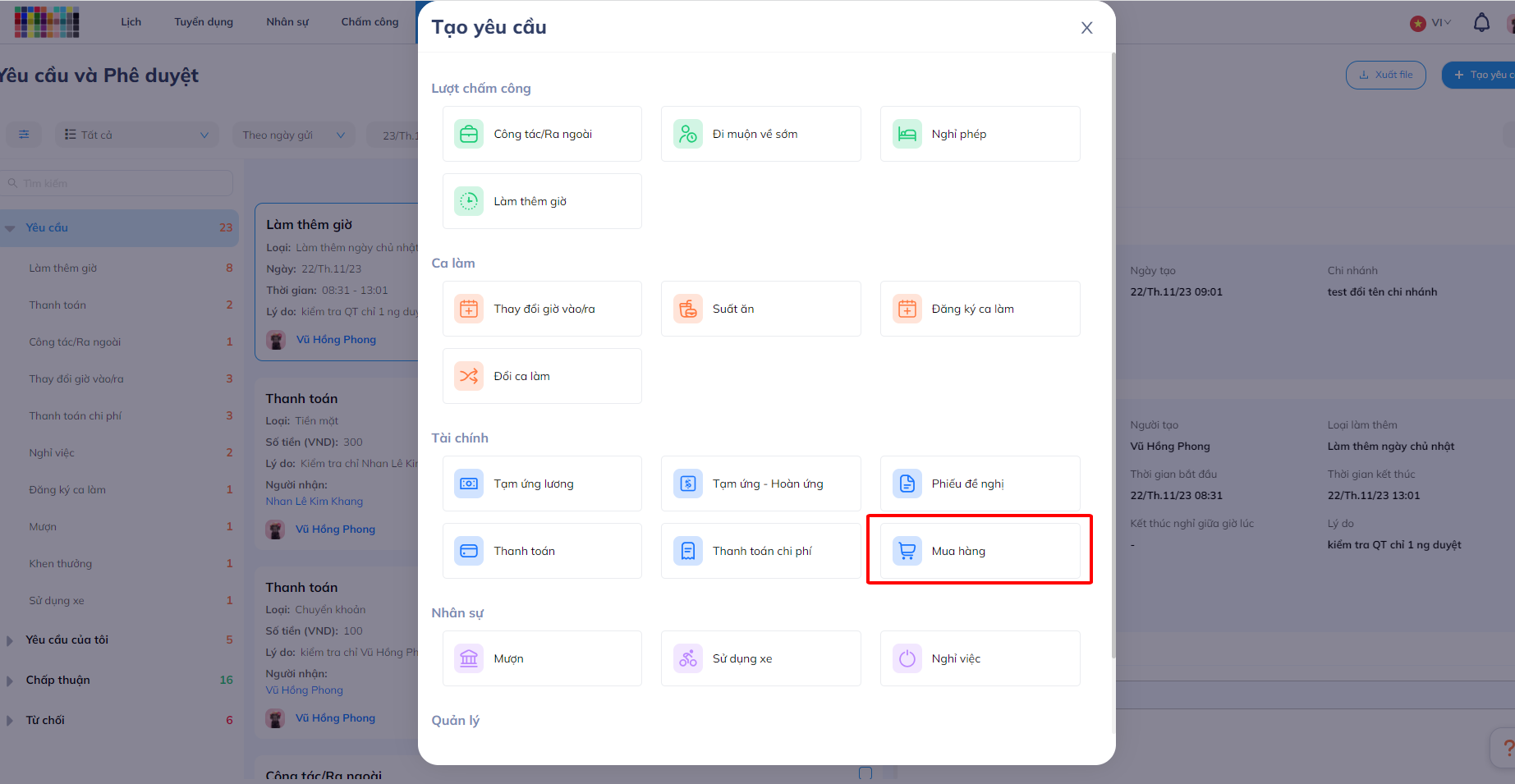
Bước 3: Cập nhật đầy đủ các thông tin và nhấn Thêm mới.
● Cách tạo trên app
Bước 1: Vào mục Làm việc và Chọn thư mục Yêu cầu
Bước 2: Nhấn dấu + và chọn Mua hàng
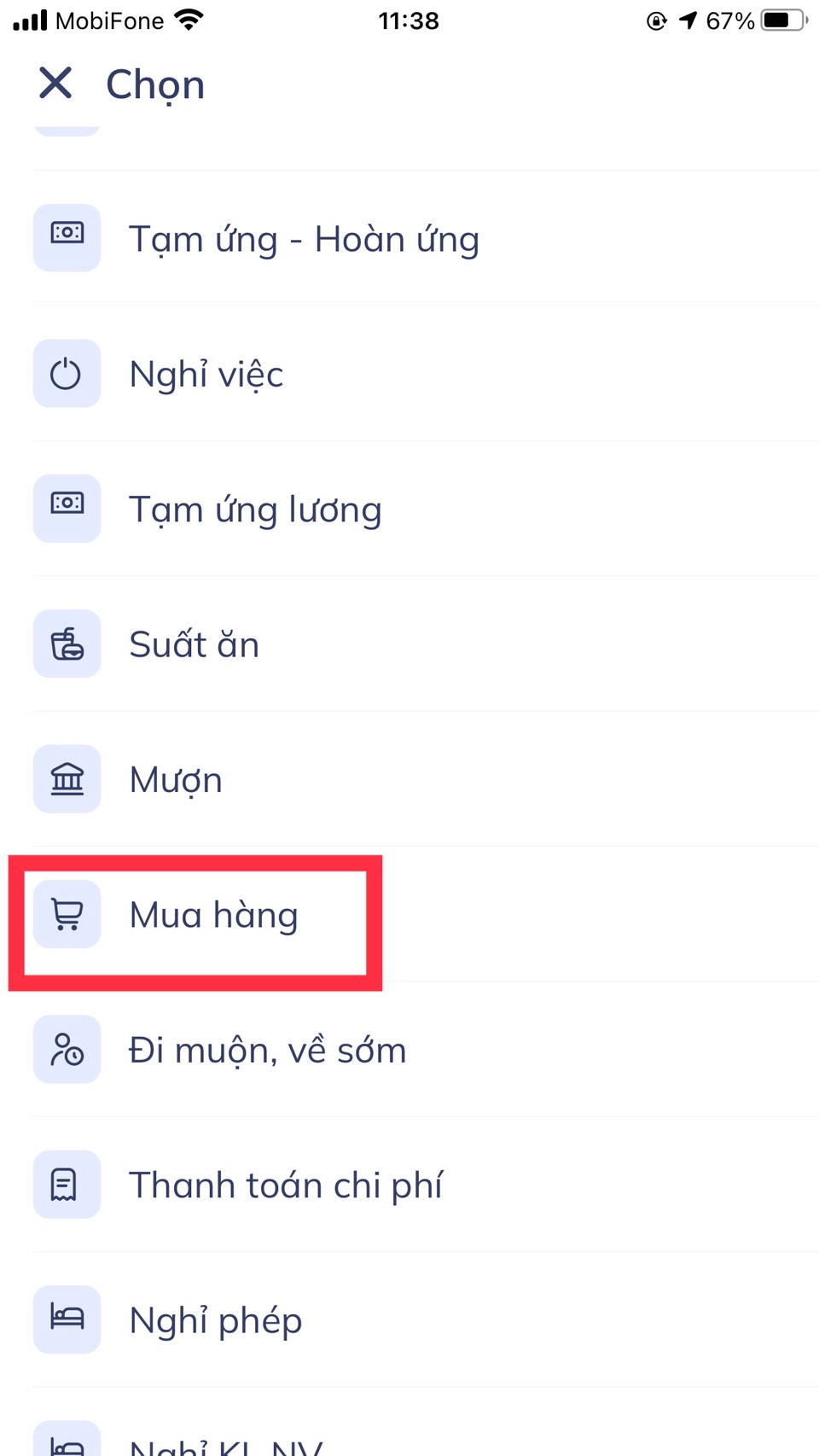
Bước 3: cập nhật các thông tin cần thiết và Gửi.
10.Thanh toán chi phí
● Cách tạo đơn trên web
Bước 1: Vào mục Yêu cầu
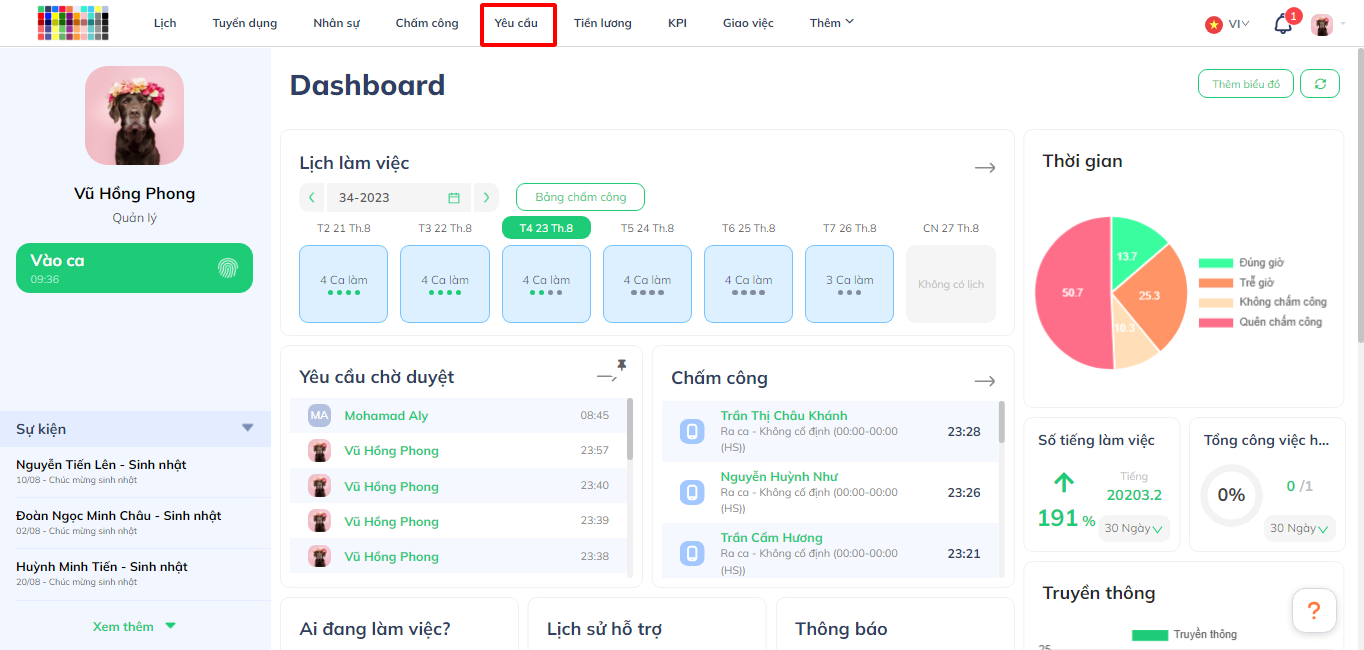
Bước 2: Bấm Tạo yêu cầu và chọn Thanh toán chi phí
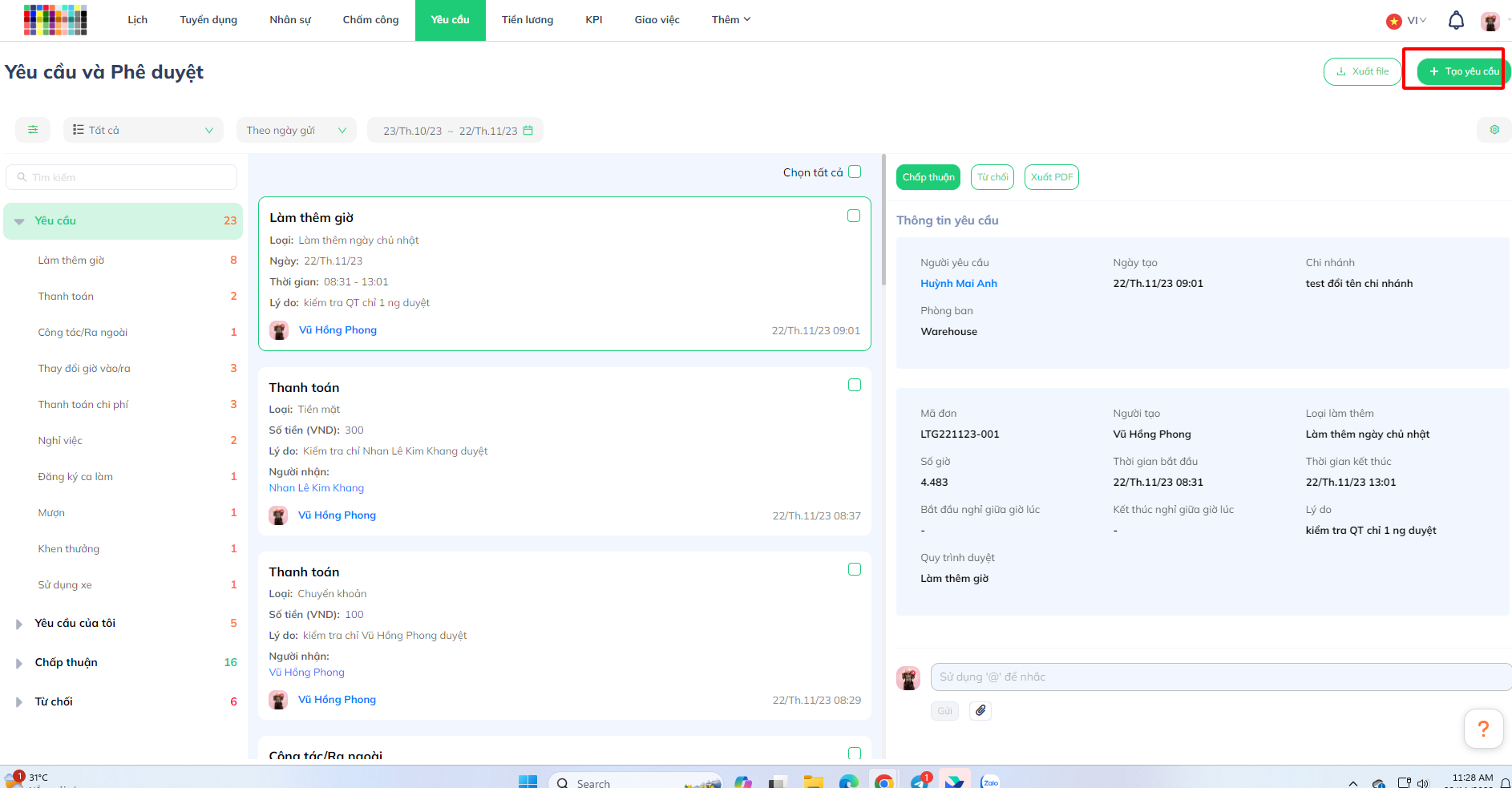
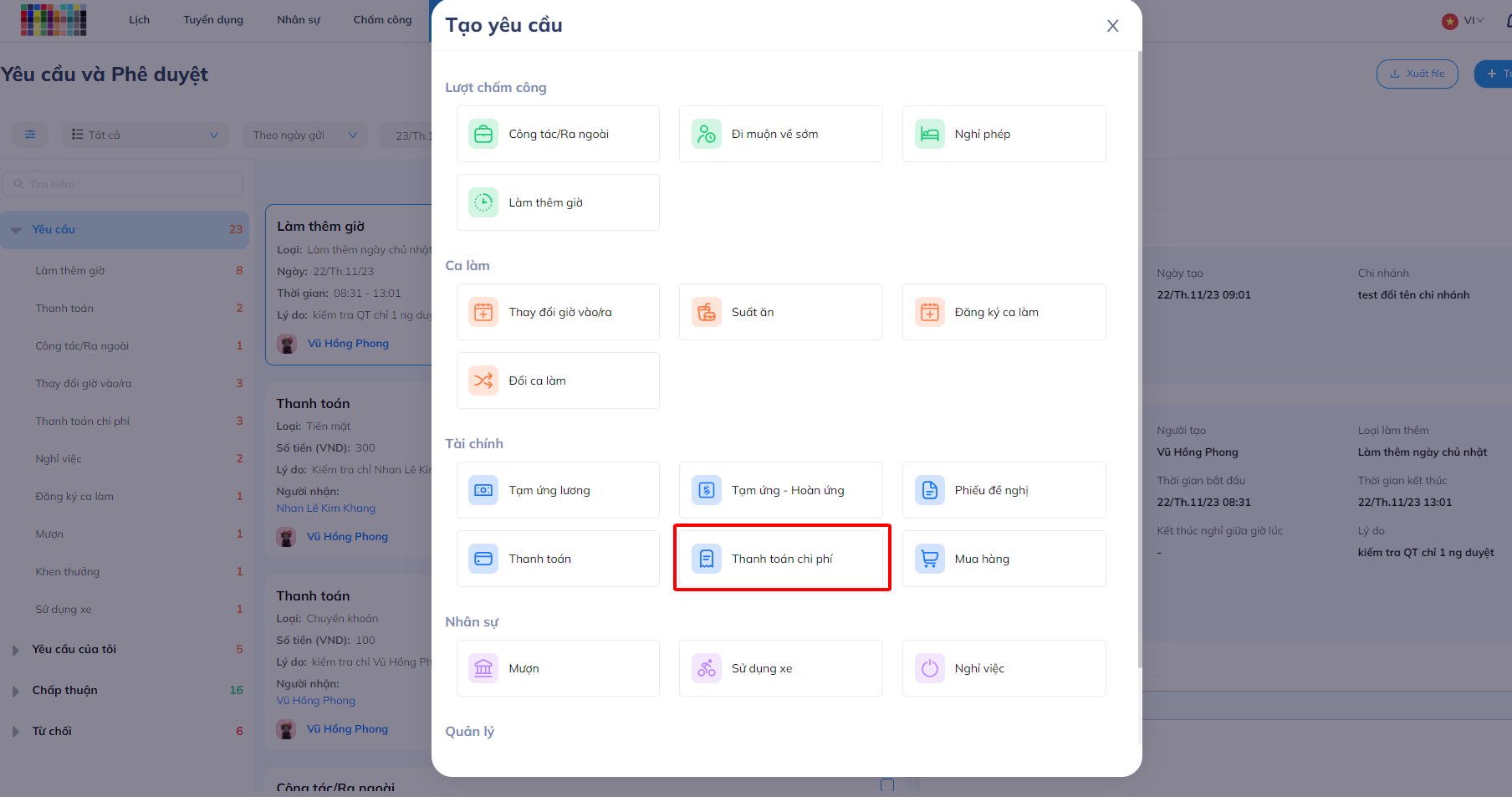
Bước 3: Cập nhật đầy đủ các thông tin và nhấn Thêm mới.
● Cách tạo trên app
Bước 1: Vào mục Làm việc và Chọn thư mục Yêu cầu
Bước 2: Nhấn dấu + và chọn Thanh toán chi phí
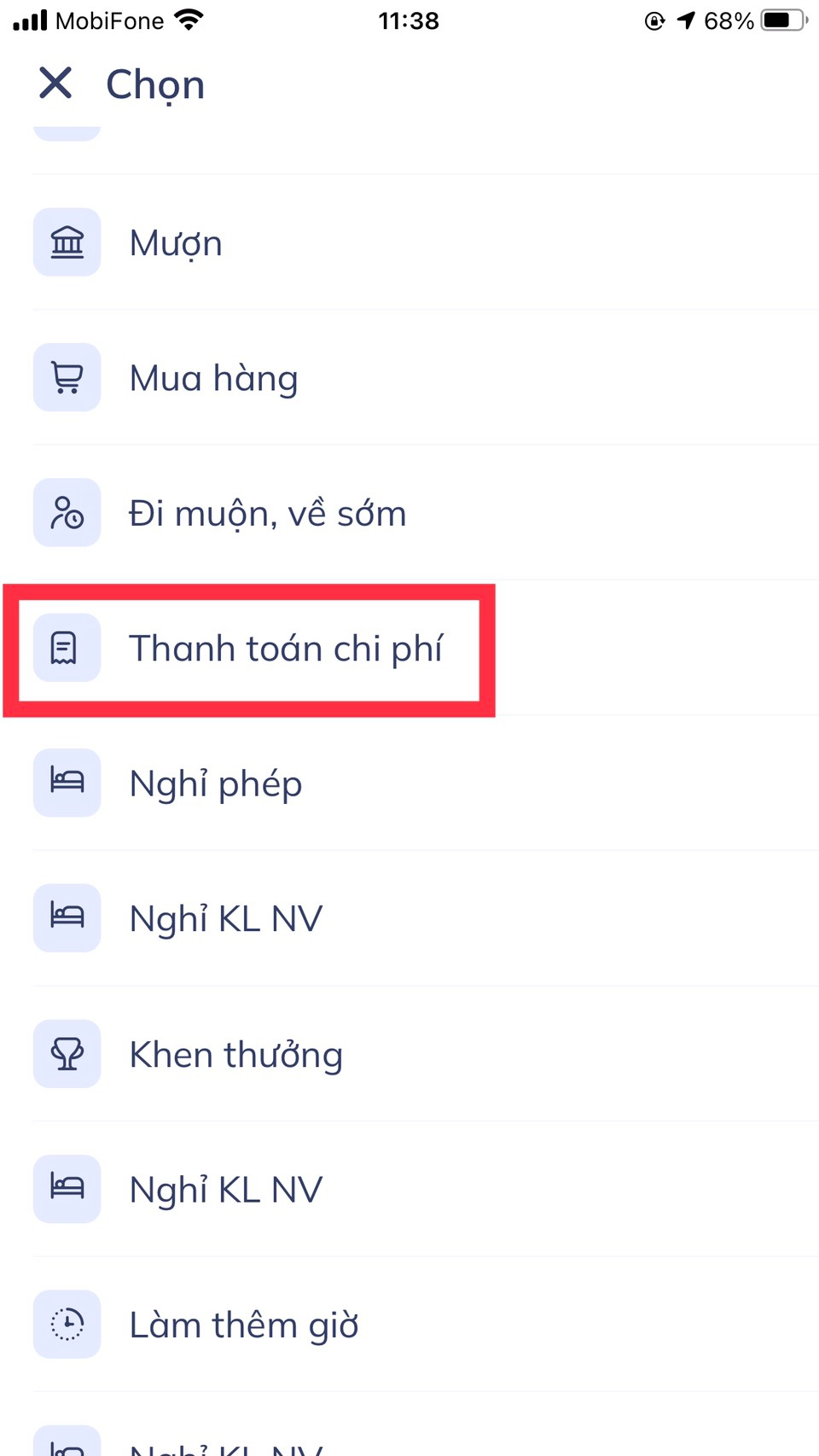
Bước 3: cập nhật các thông tin cần thiết và Gửi.
11.Mượn
● Cách tạo đơn trên web
Bước 1: Vào mục Yêu cầu
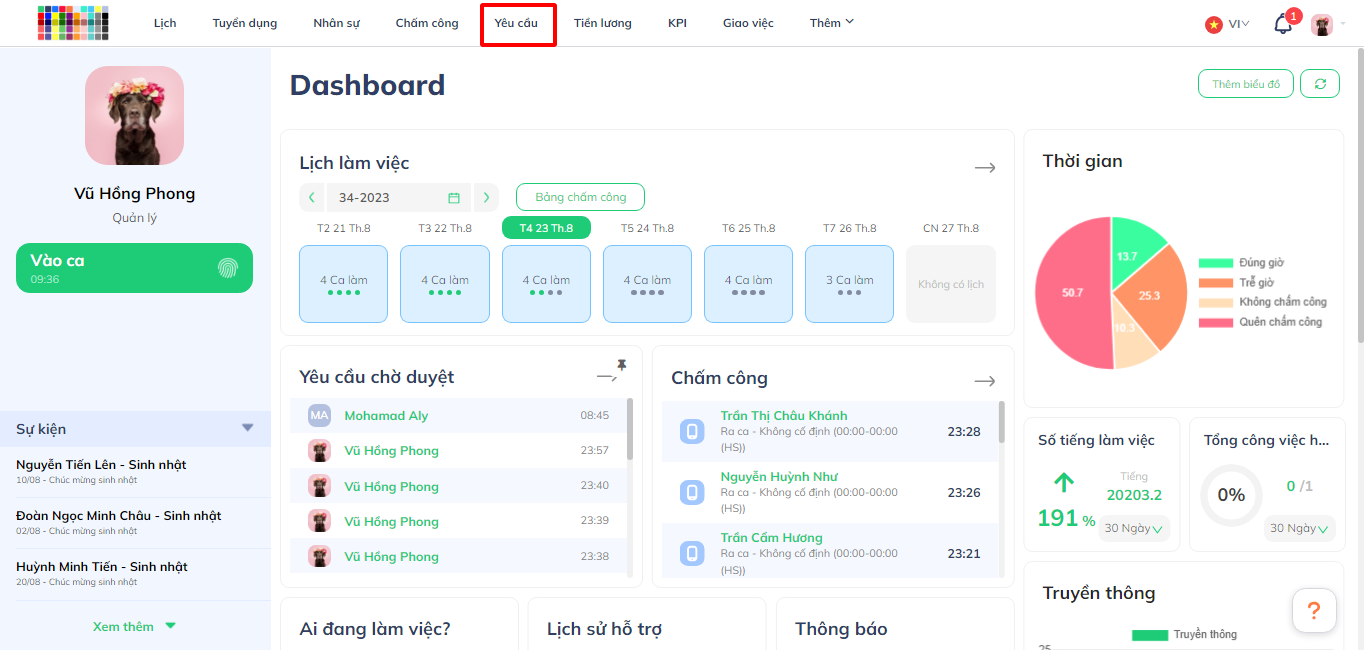
Bước 2: Bấm Tạo yêu cầu và chọn Mượn
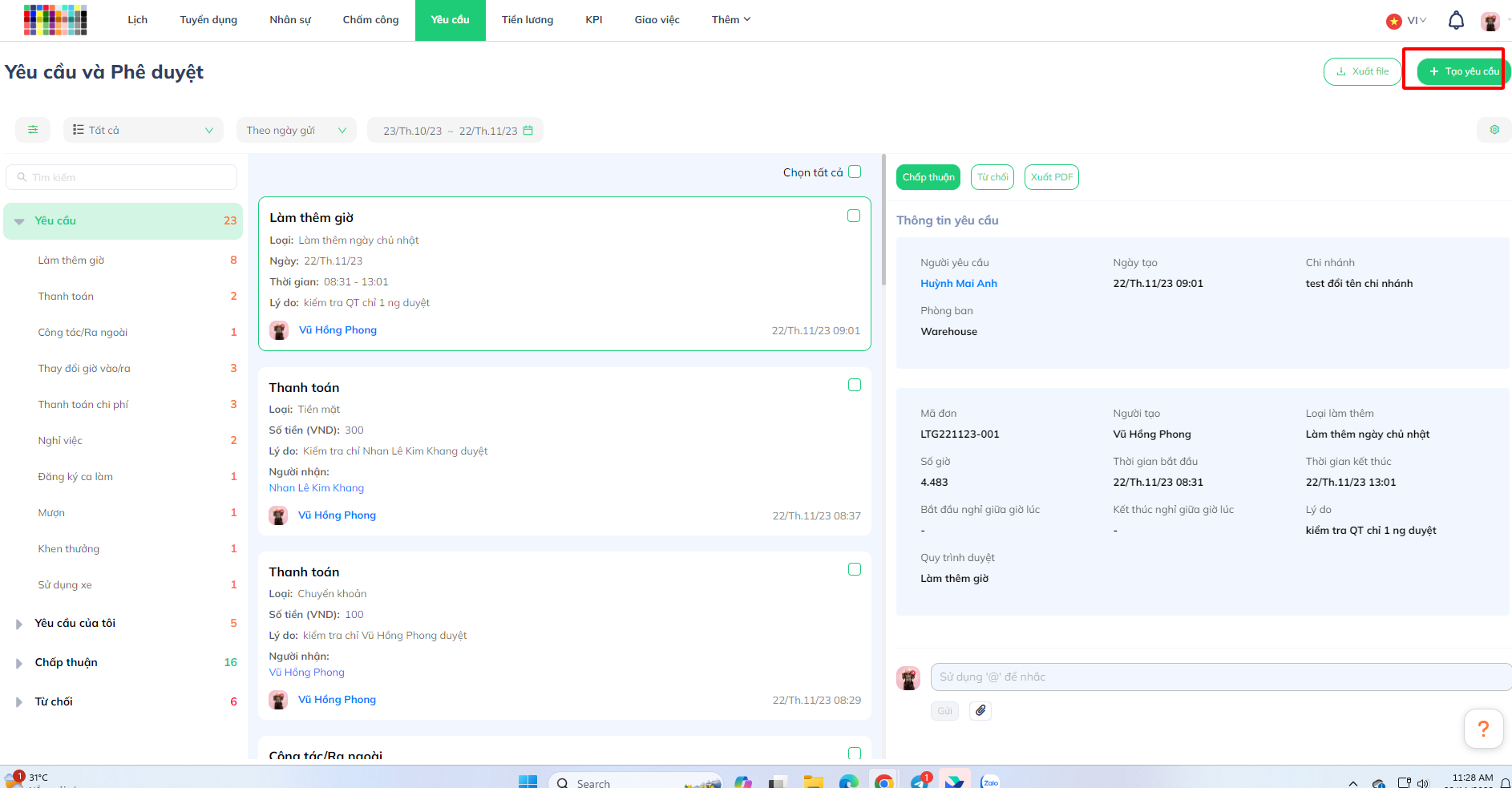
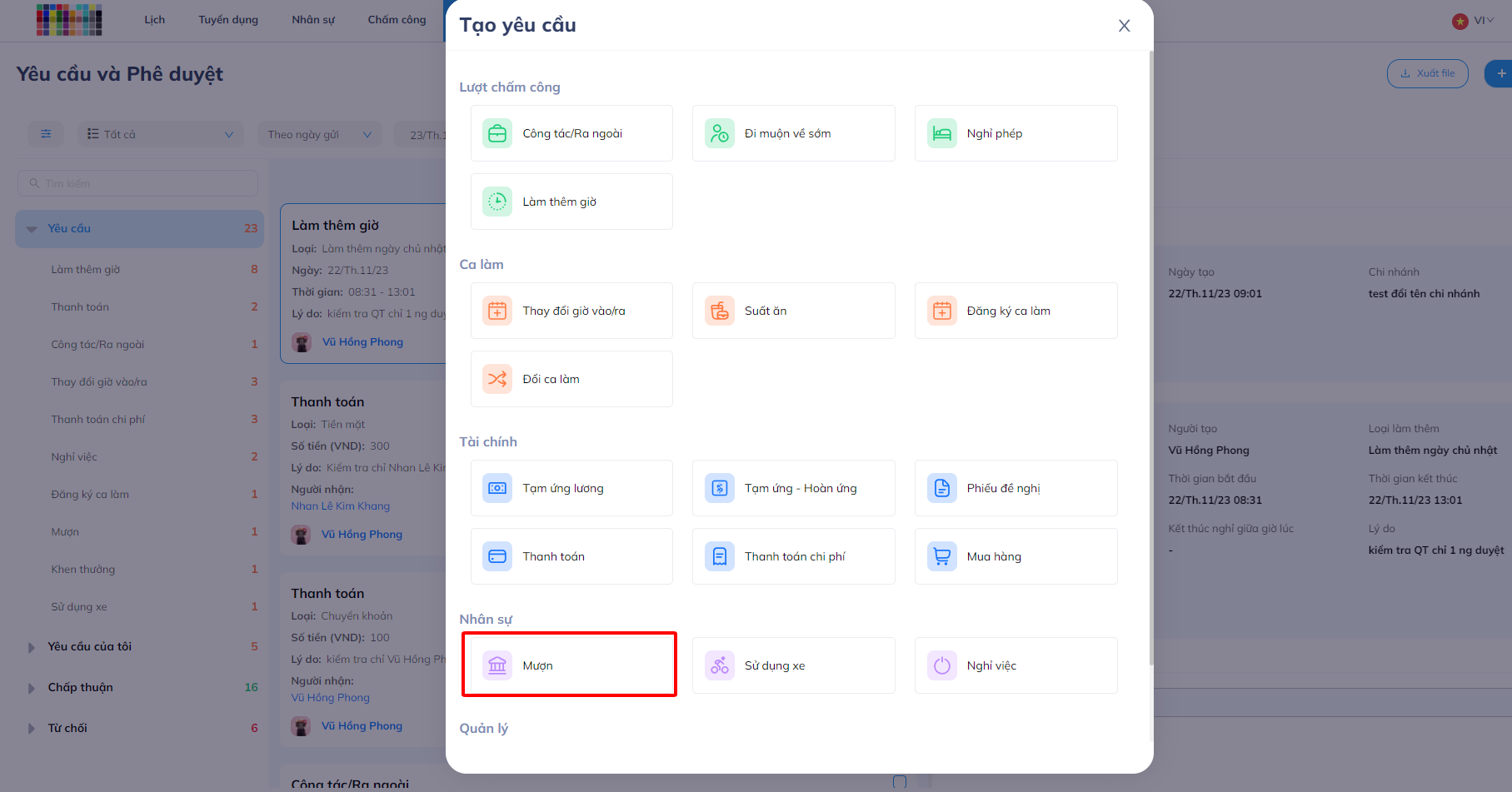
Bước 3: Cập nhật đầy đủ các thông tin và nhấn Thêm mới.
● Cách tạo trên app
Bước 1: Vào mục Làm việc và Chọn thư mục Yêu cầu
Bước 2: Nhấn dấu + và chọn Mượn
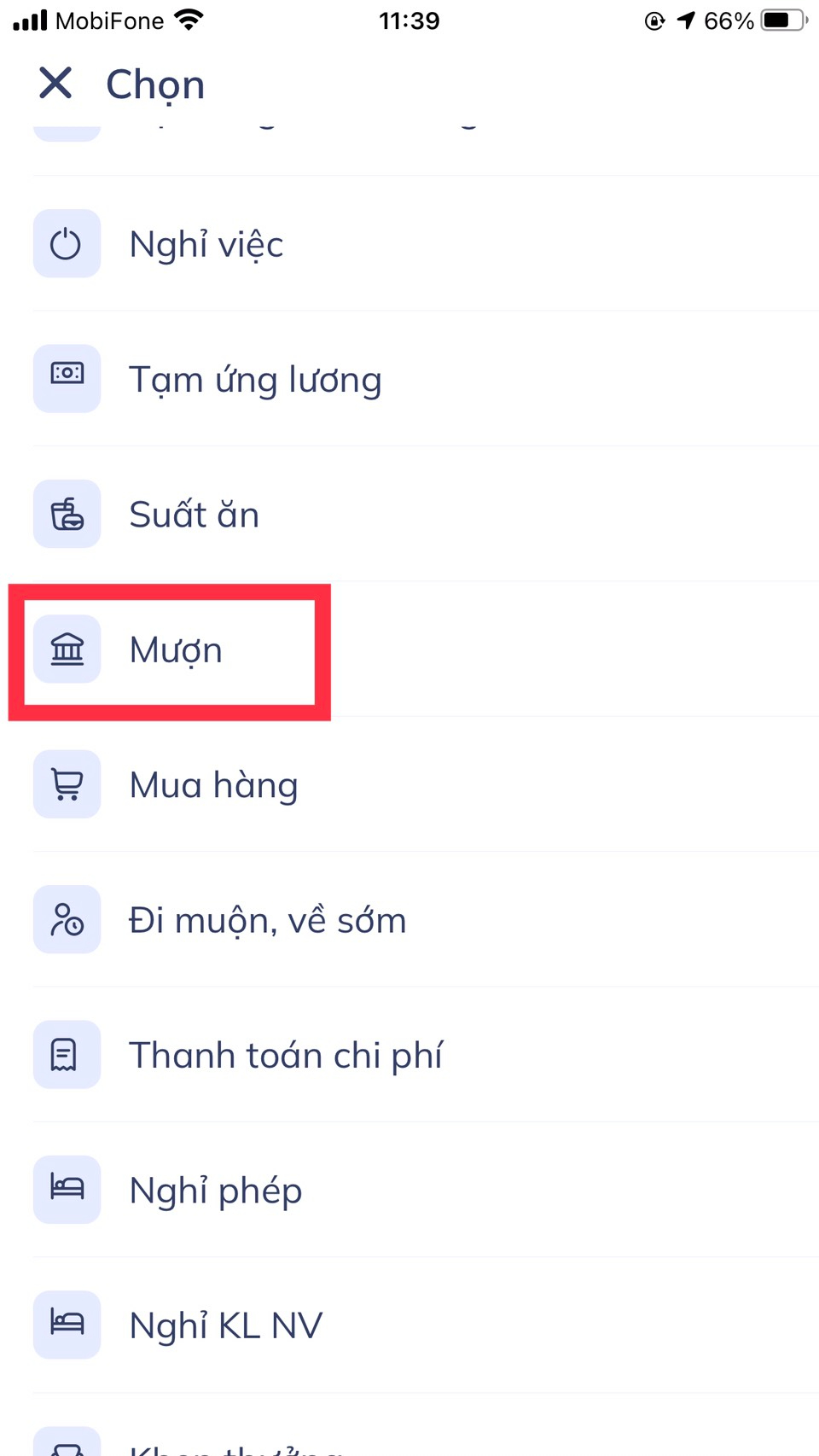
Bước 3: cập nhật các thông tin cần thiết và Gửi.
12.Suất ăn
● Cách tạo đơn trên web
Bước 1: Vào mục Yêu cầu
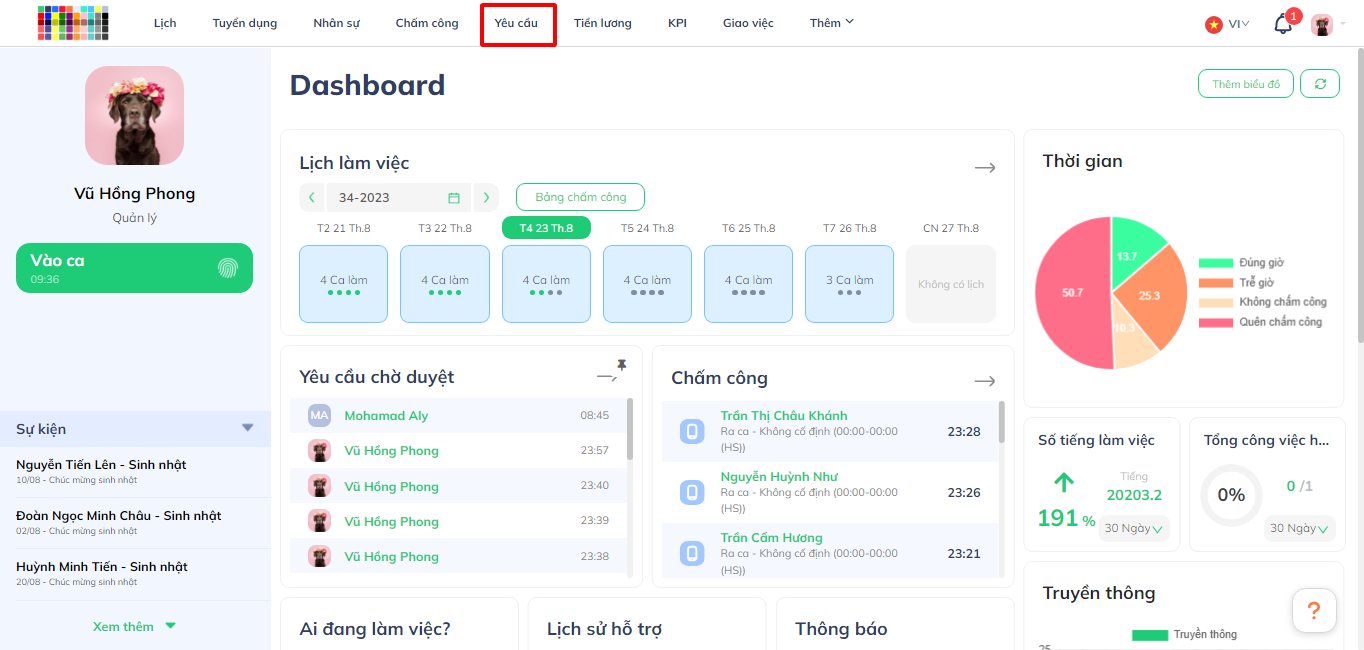
Bước 2: Bấm Tạo yêu cầu và chọn Suất ăn
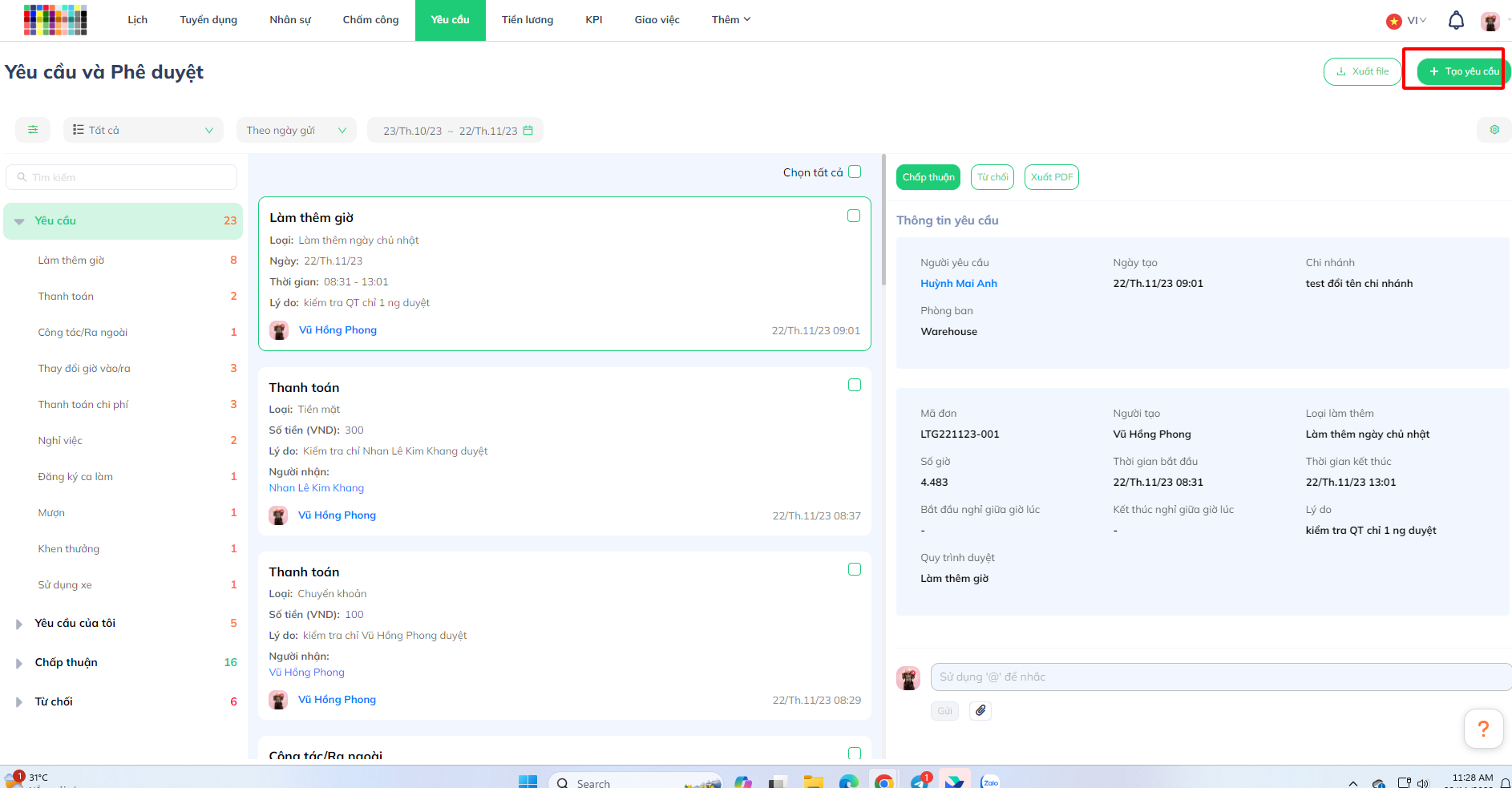
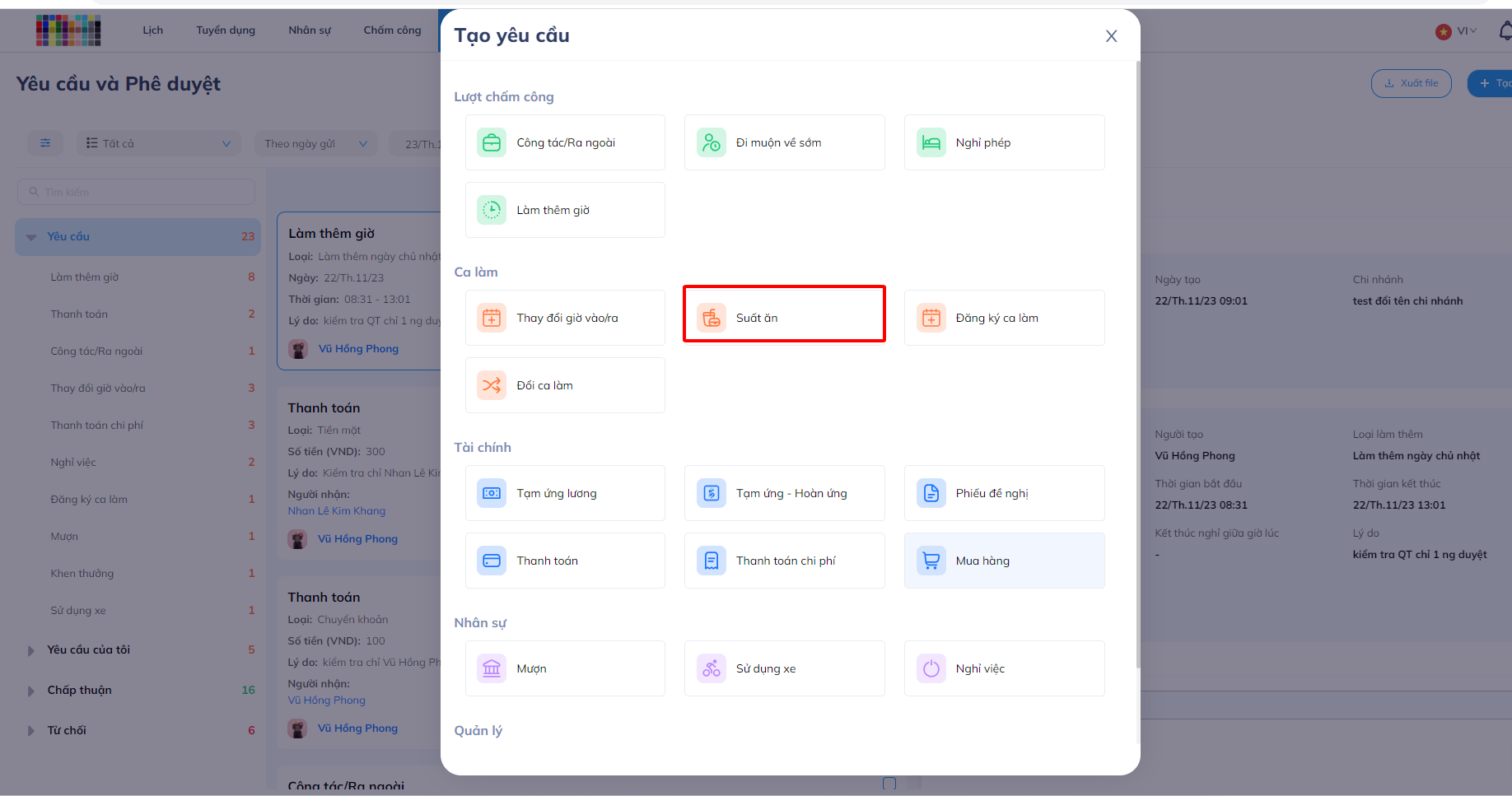
Bước 3: Cập nhật đầy đủ các thông tin và nhấn Thêm mới.
● Cách tạo trên app
Bước 1: Vào mục Làm việc và Chọn thư mục Yêu cầu
Bước 2: Nhấn dấu + và chọn Suất ăn
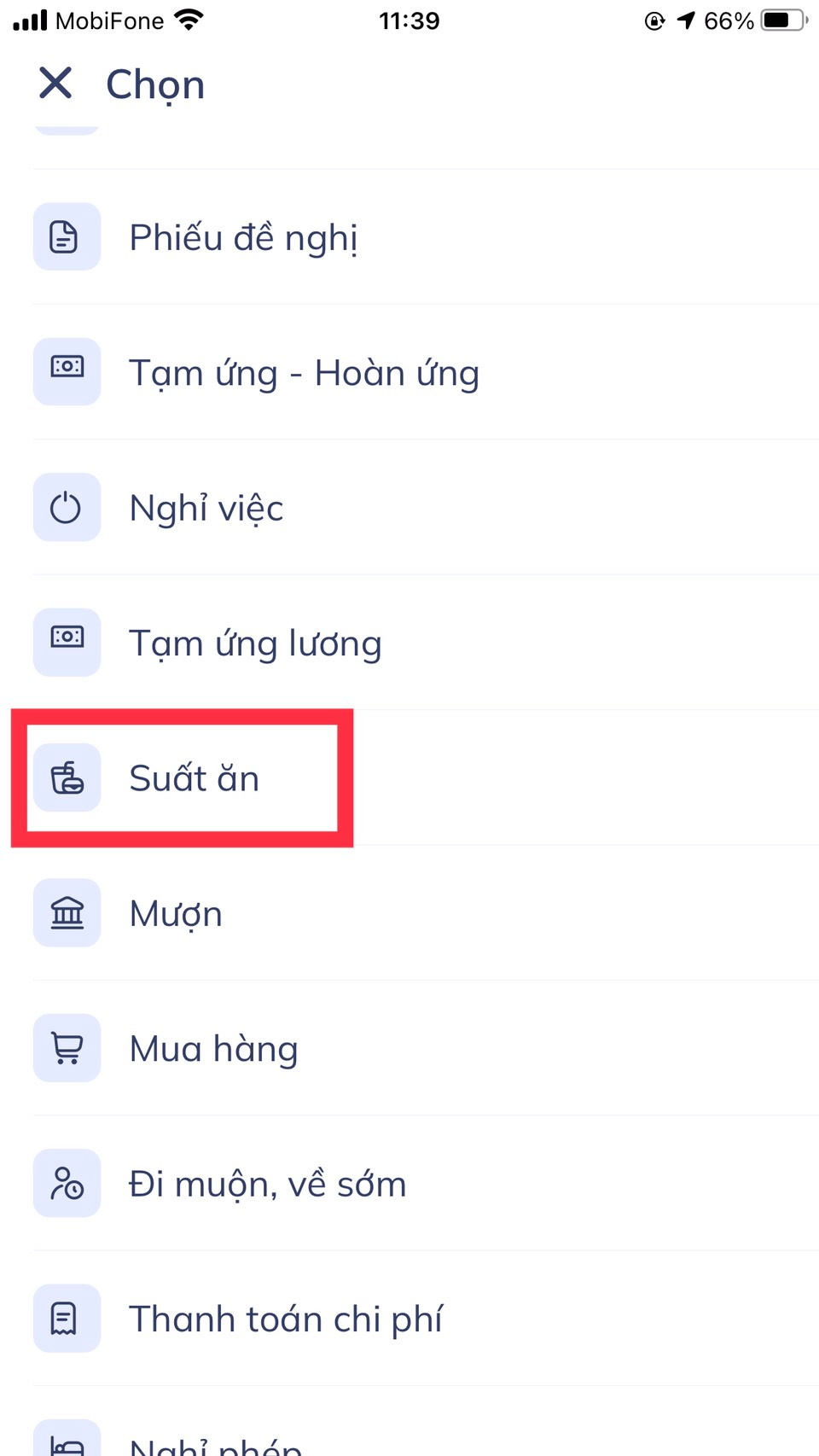
Bước 3: cập nhật các thông tin cần thiết và Gửi.
13.Tạm ứng-hoàn ứng
● Cách tạo đơn trên web
Bước 1: Vào mục Yêu cầu
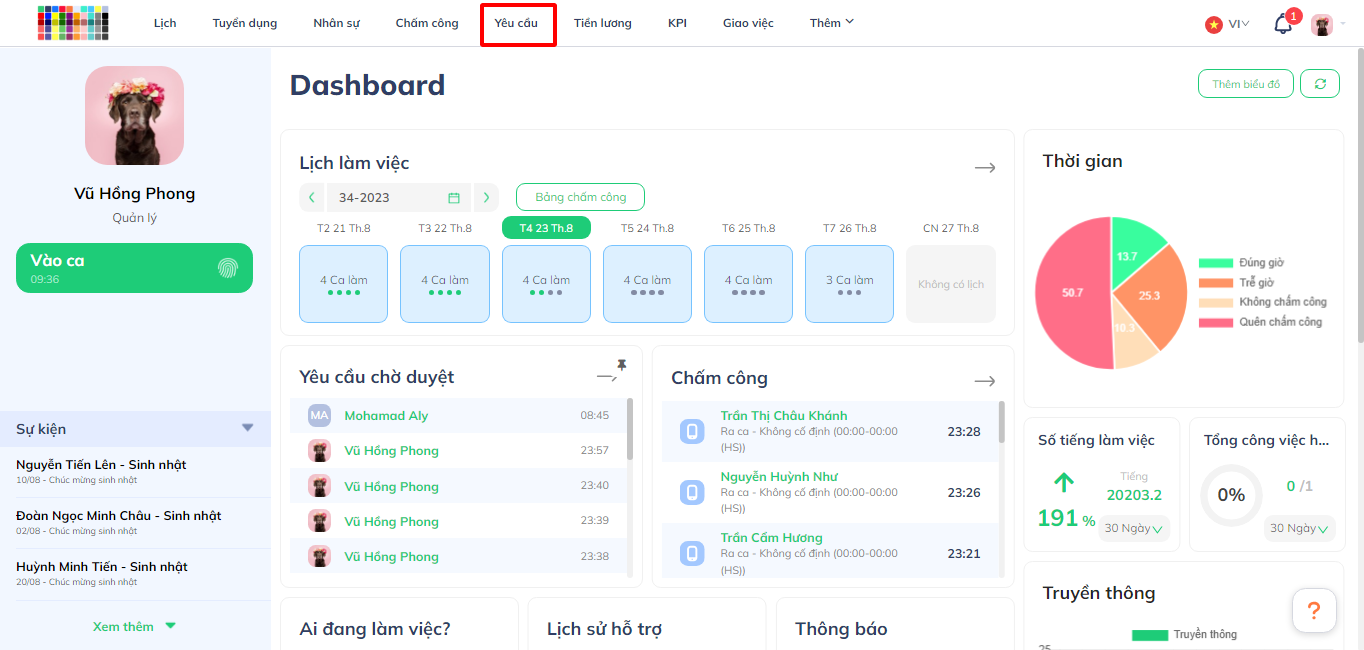
Bước 2: Bấm Tạo yêu cầu và chọn Tạm ứng-Hoàn ứng
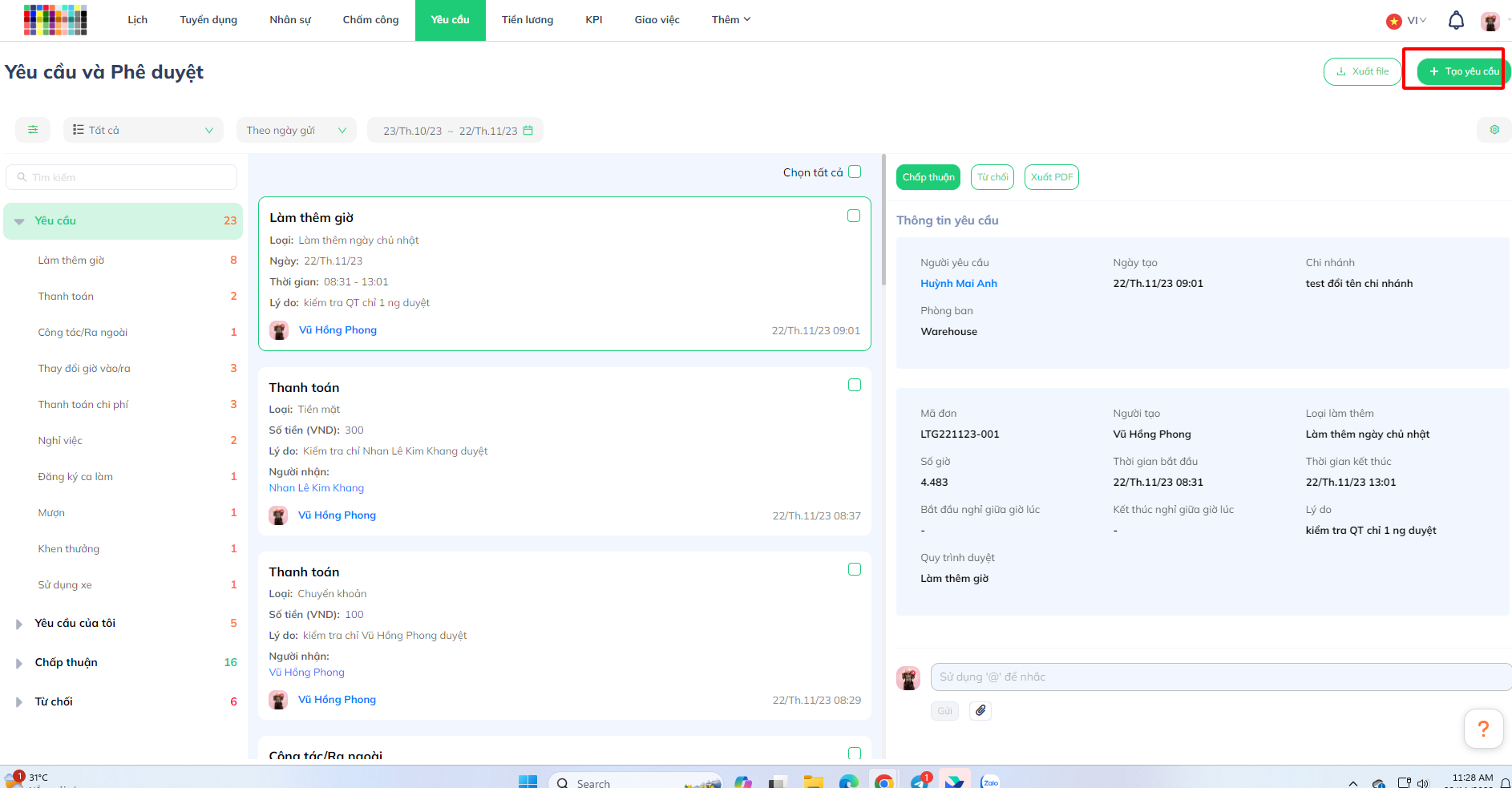
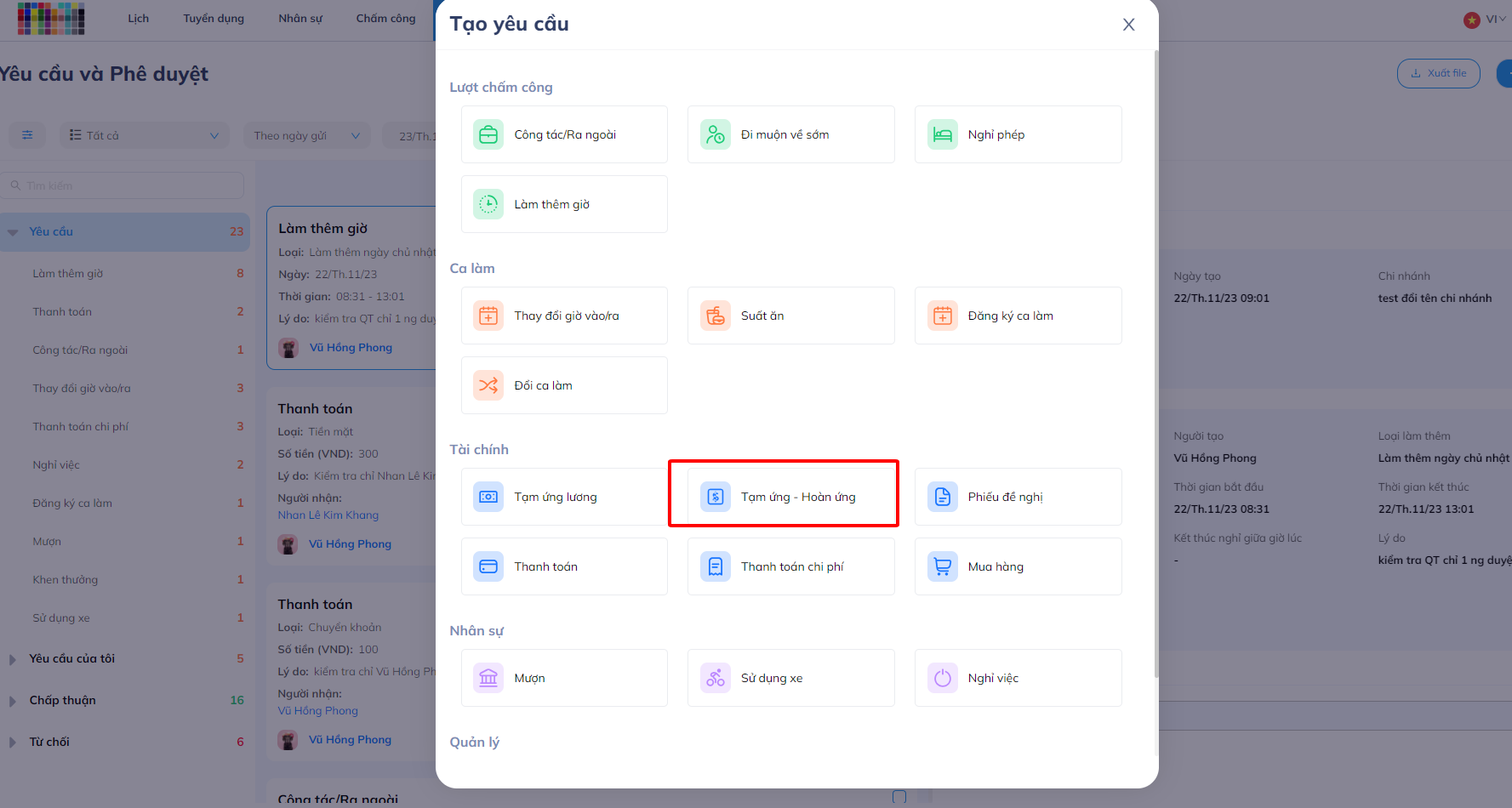
Bước 3: Cập nhật đầy đủ các thông tin và nhấn Thêm mới.
● Cách tạo trên app
Bước 1: Vào mục Làm việc và Chọn thư mục Yêu cầu
Bước 2: Nhấn dấu + và chọn Tạm ứng-hoàn ứng
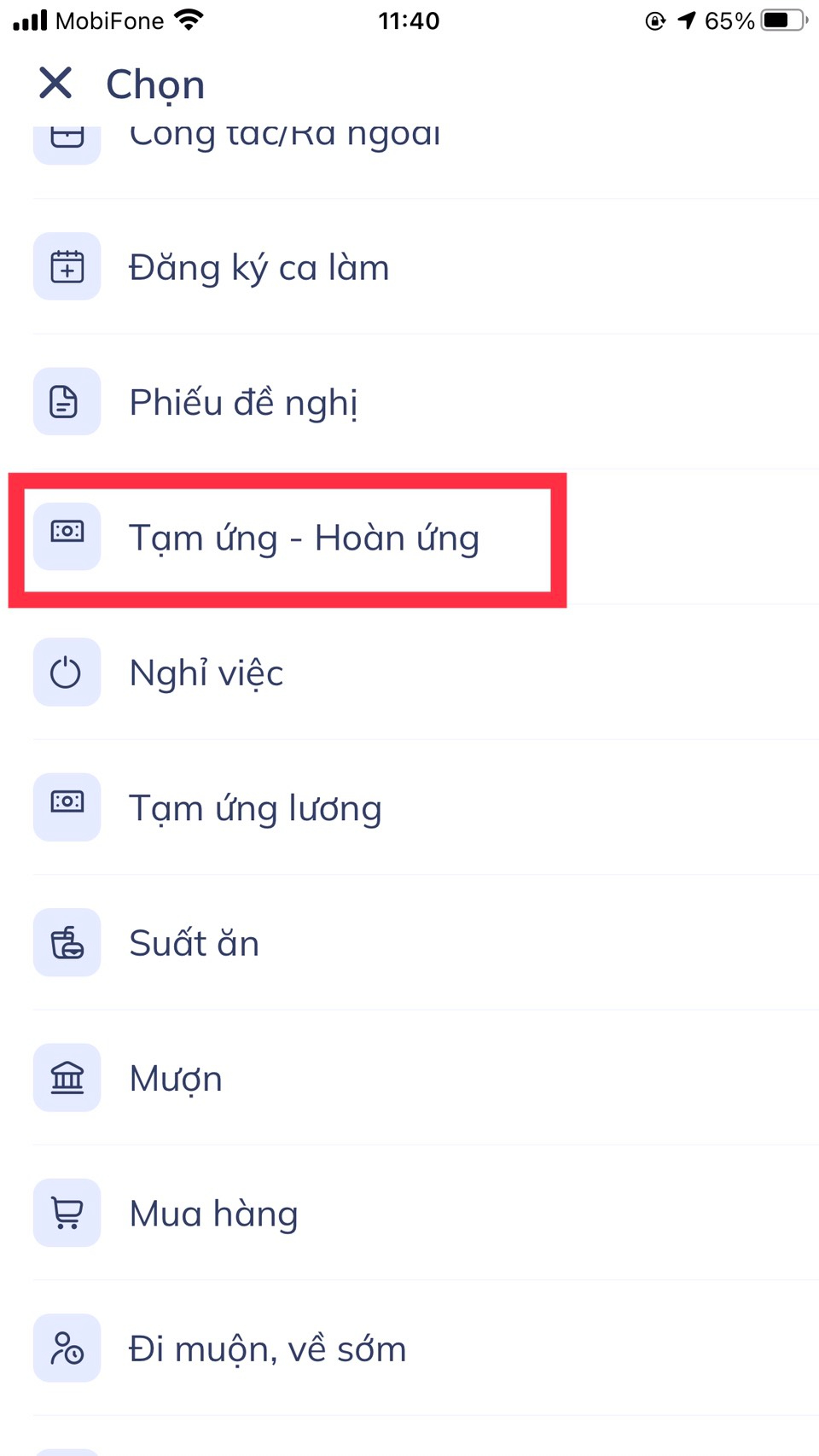
Bước 3: cập nhật các thông tin cần thiết và Gửi.
14.Phiếu đề nghị
● Cách tạo đơn trên web
Bước 1: Vào mục Yêu cầu
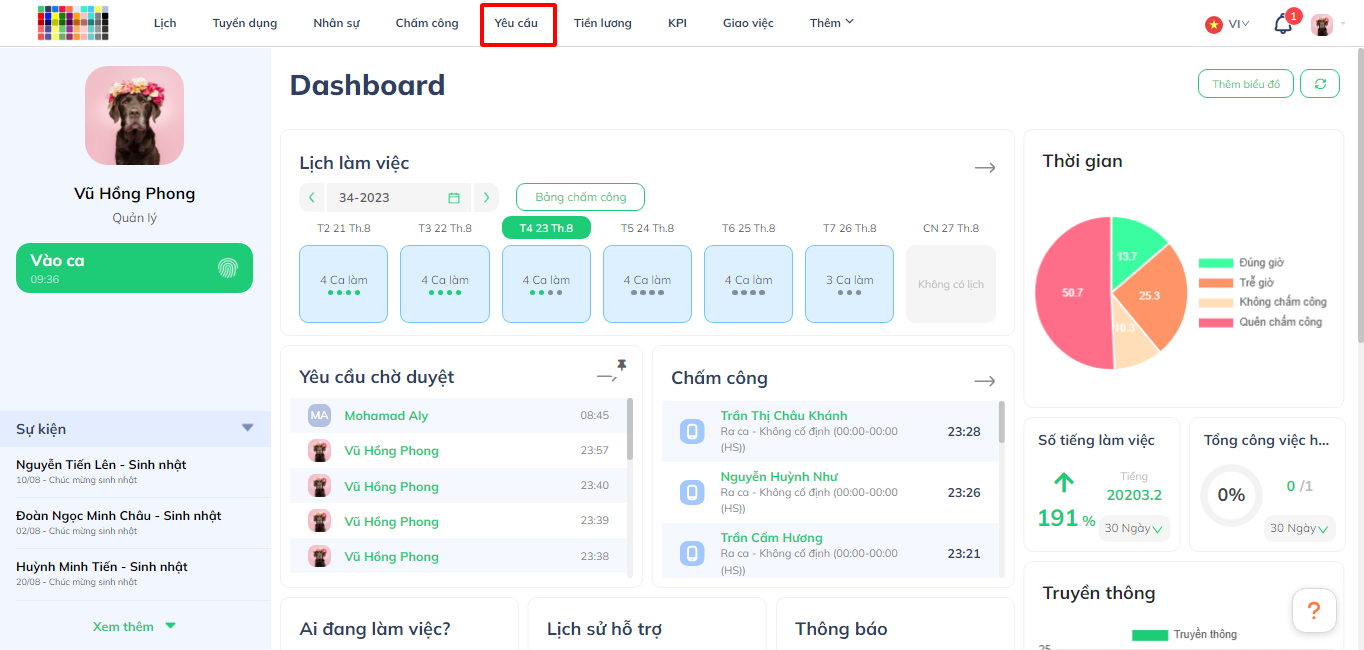
Bước 2: Bấm Tạo yêu cầu và chọn Phiếu đề nghị
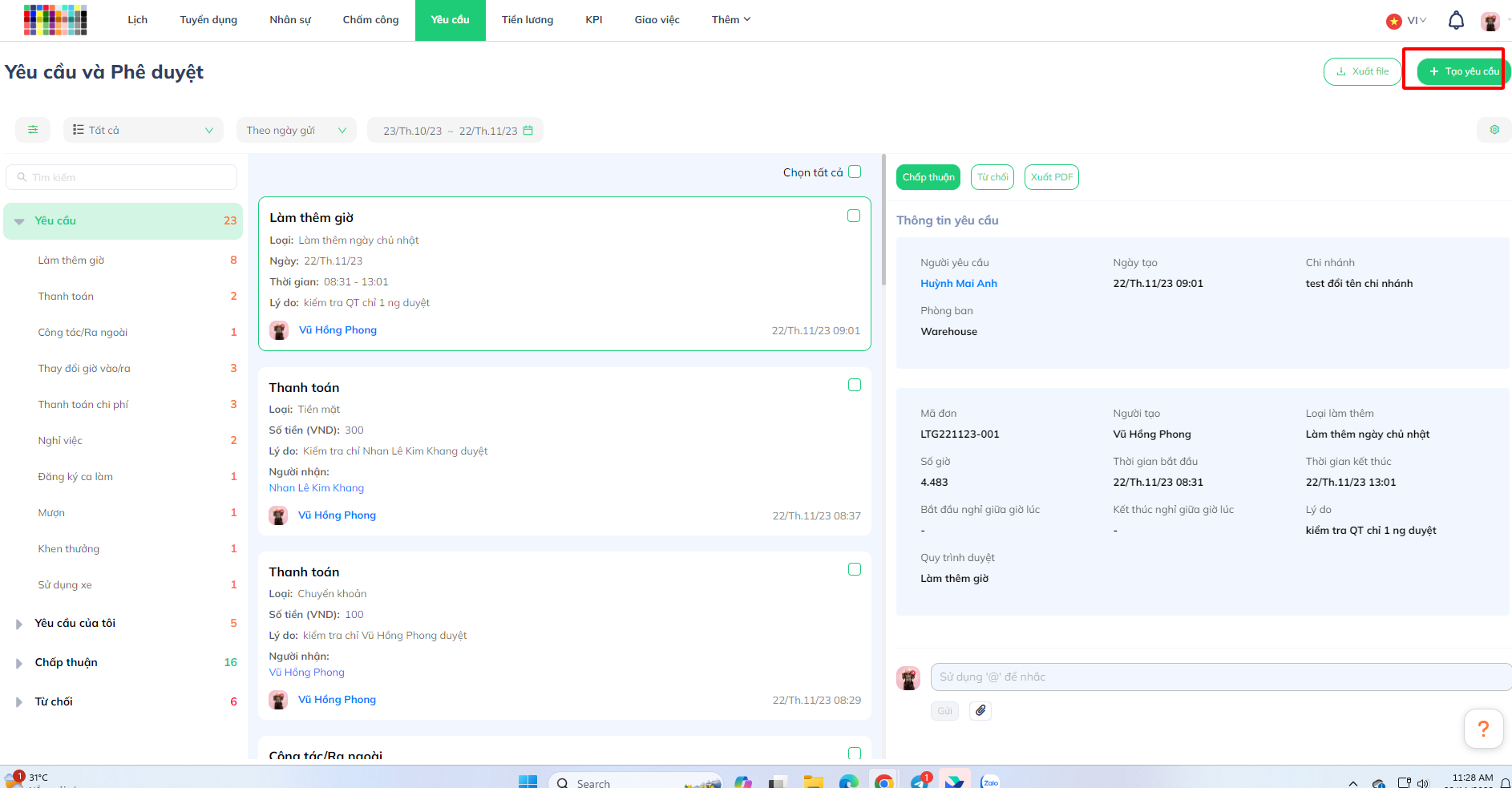
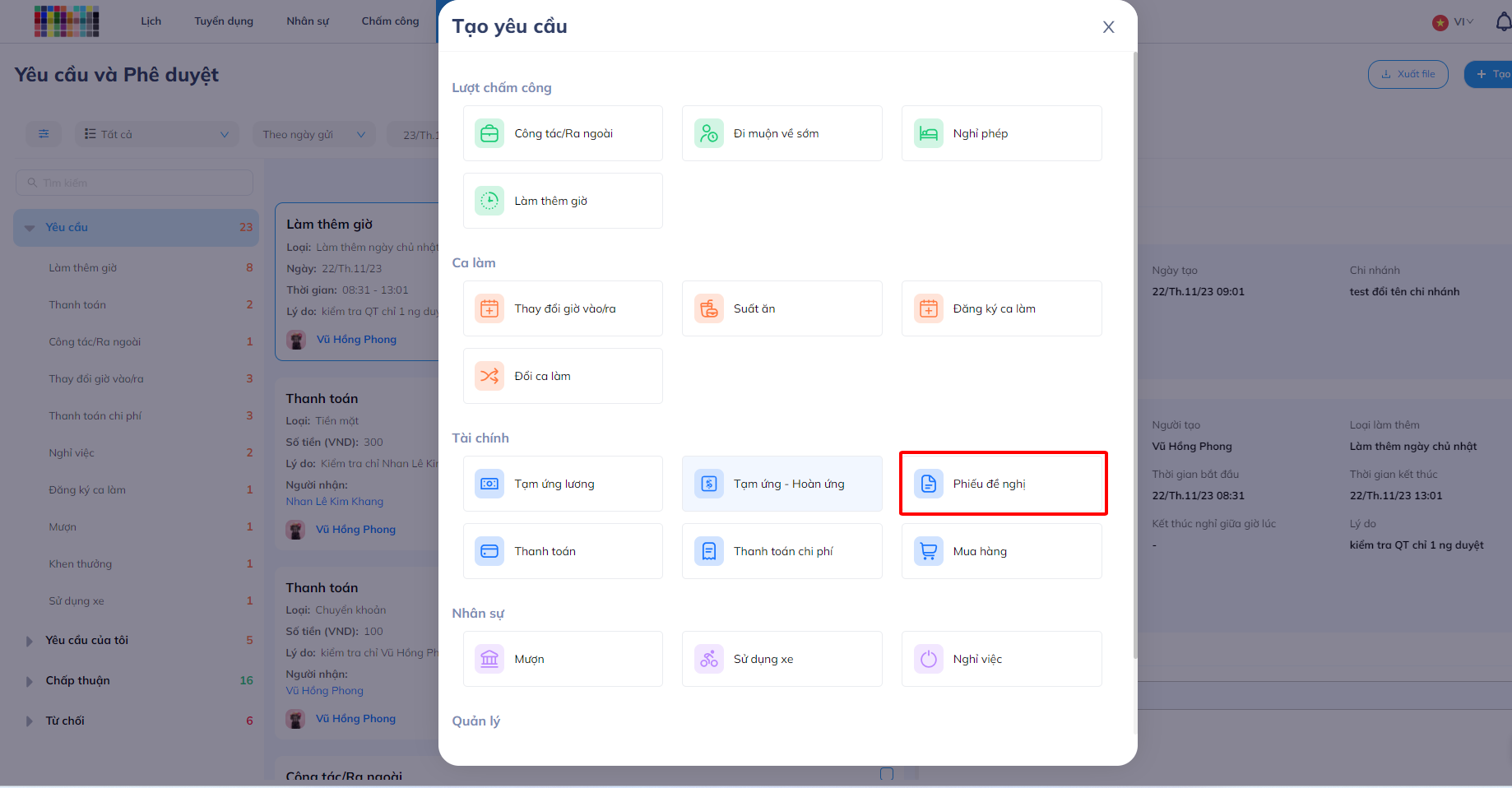
Bước 3: Cập nhật đầy đủ các thông tin và nhấn Thêm mới.
● Cách tạo trên app
Bước 1: Vào mục Làm việc và Chọn thư mục Yêu cầu
Bước 2: Nhấn dấu + và chọn Phiếu đề nghị
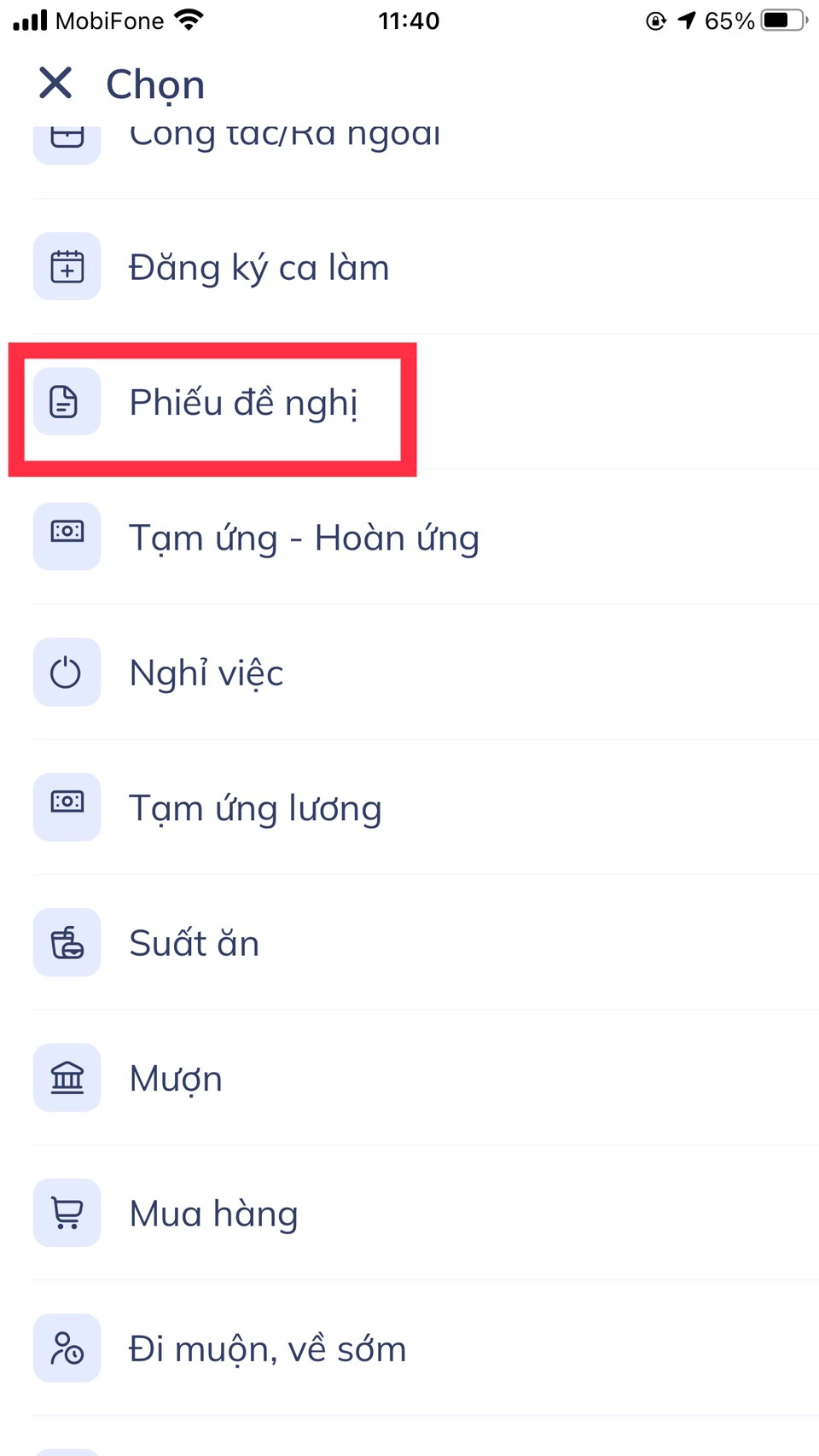
Bước 3: cập nhật các thông tin cần thiết và Gửi.
15.Nghỉ việc
● Cách tạo đơn trên web
Bước 1: Vào mục Yêu cầu
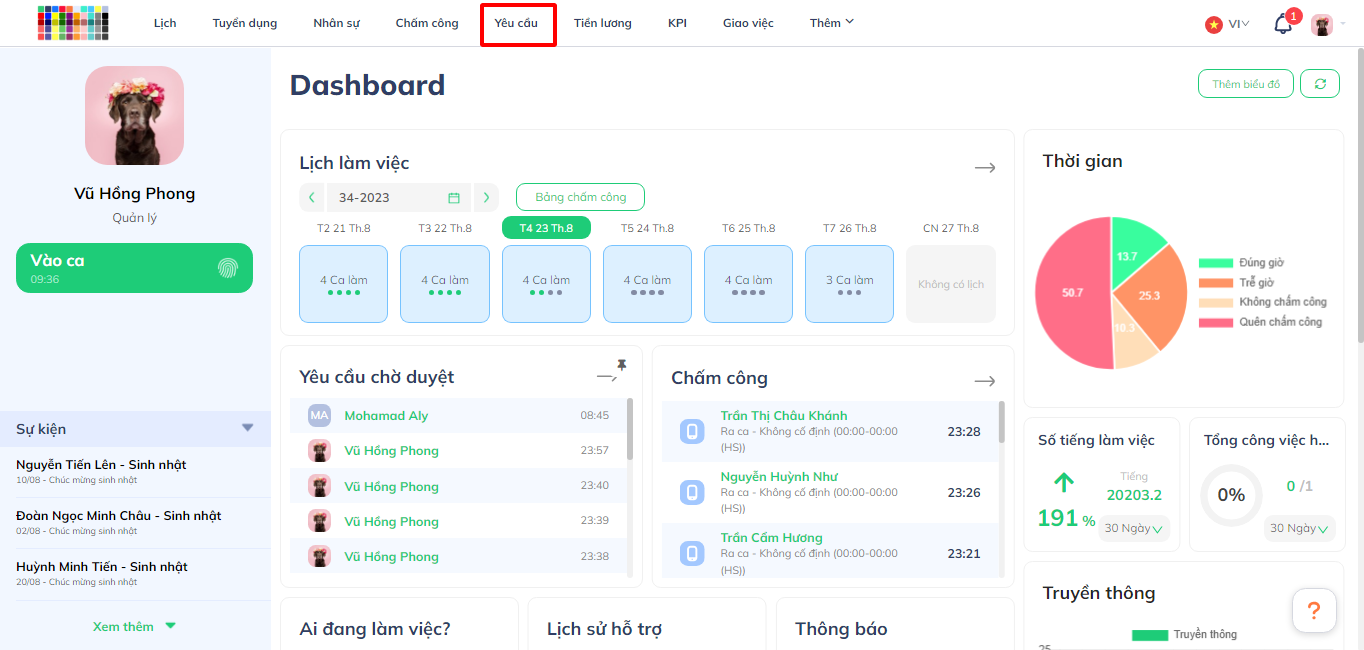
Bước 2: Bấm Tạo yêu cầu và chọn Nghỉ việc
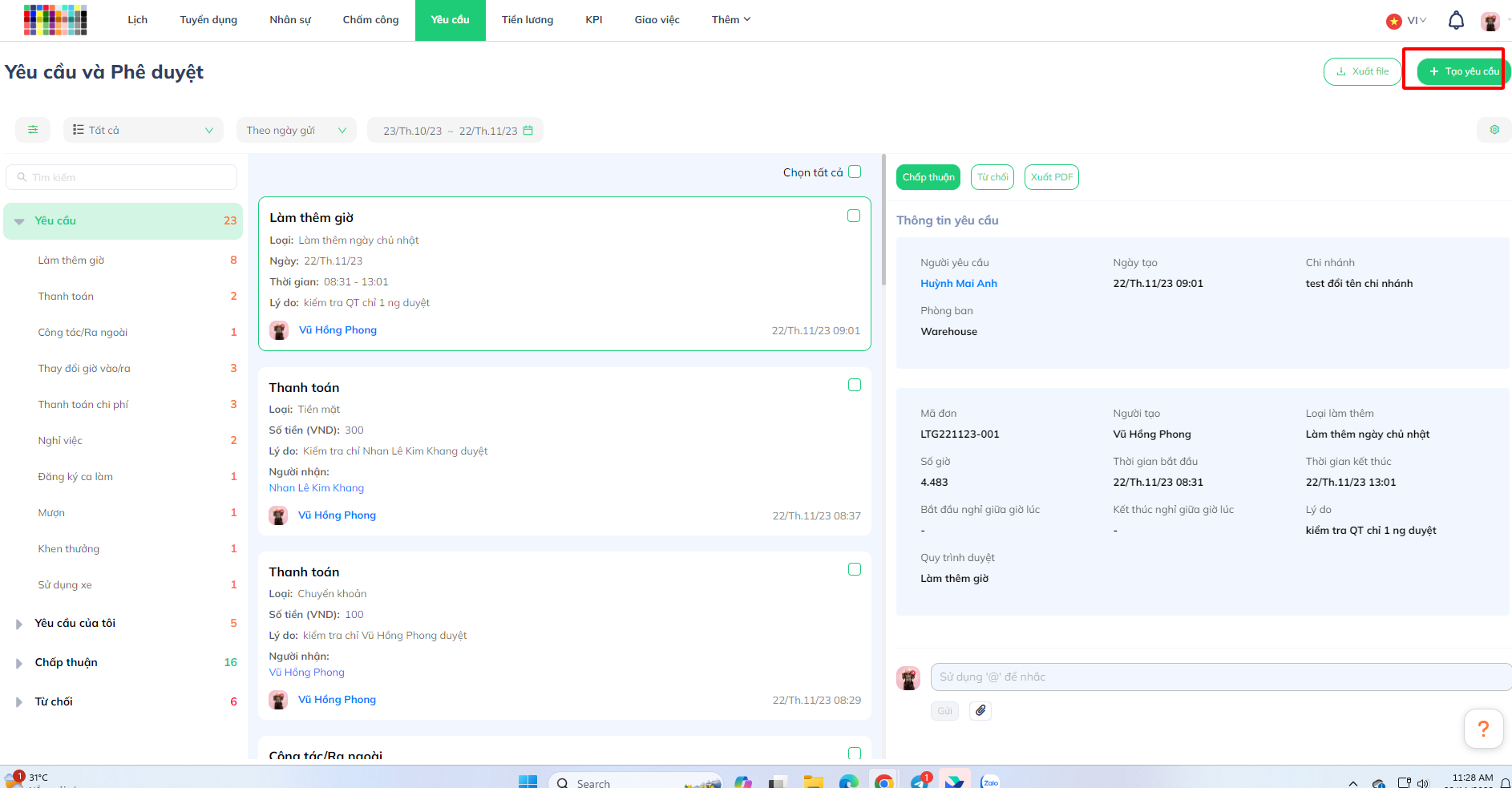
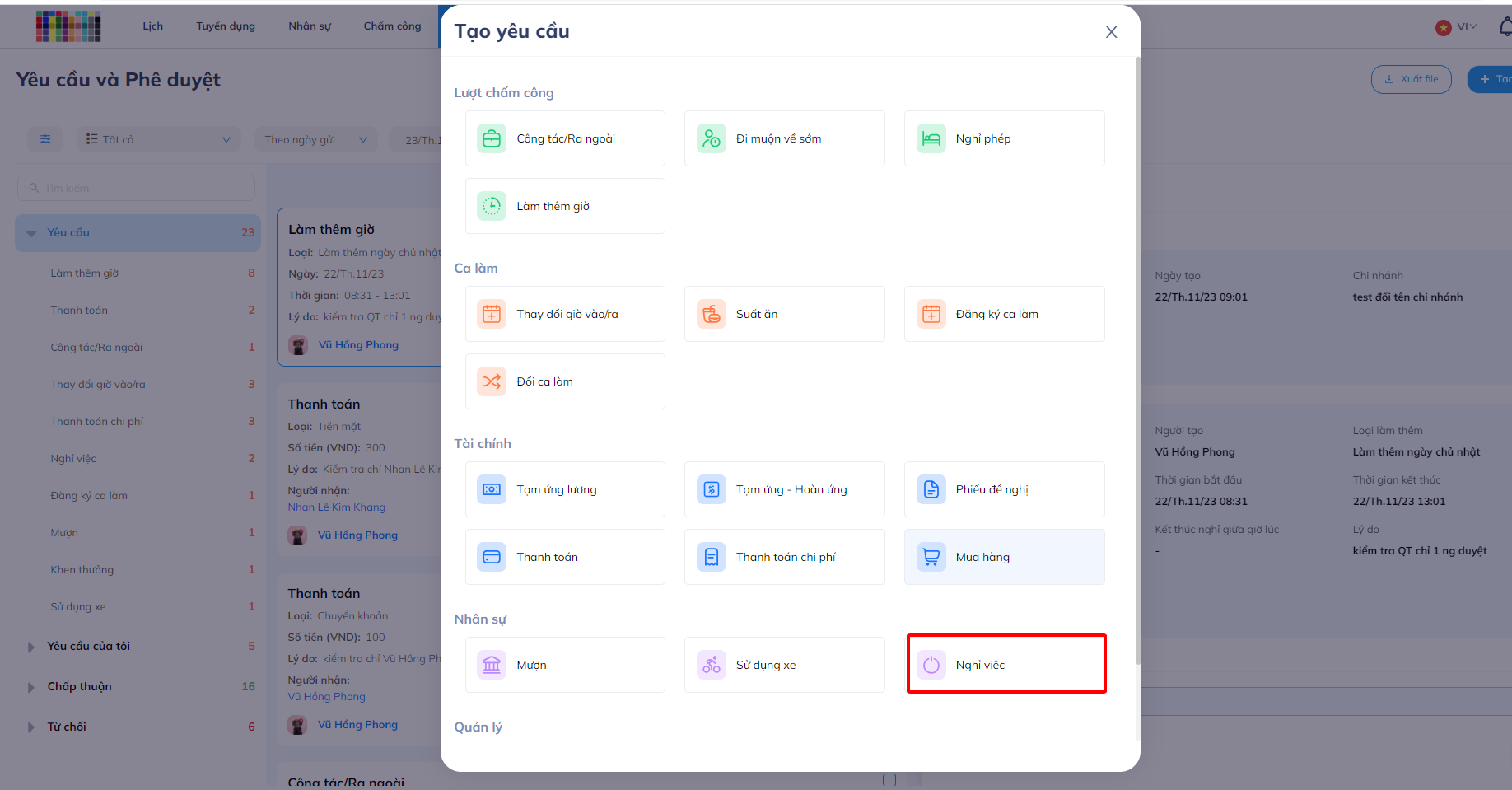
Bước 3: Cập nhật đầy đủ các thông tin và nhấn Thêm mới.
● Cách tạo trên app
Bước 1: Vào mục Làm việc
Bước 2: Nhấn dấu + và chọn Nghỉ việc